Как запомнить расположение букв на клавиатуре компьютера
Сегодня сложно представить жизнь без компьютеров и ноутбуков — они есть почти в каждой семье и повсеместно применяются для работы. Пользуясь ПК, нужно уметь печатать на клавиатуре. Новички делают это медленно и тратят много времени на простые задачи. Увеличить скорость печати можно при помощи нескольких советов и специальных тренажеров.
Как научиться быстро писать на клавиатуре?
Рассмотрим проверенные способы.
Расположение клавиш
Чтобы быстро попадать по нужным клавишам, необходимо знать их расположение на клавиатуре. Поэтому следует запомнить, где находятся основные кнопки — буквы алфавита и знаки препинания. Позже можно будет перейти к расположению функциональных клавиш: Delete, End, Home и т.д.
Основная цель — не переводить взгляд с монитора на клавиатуру в поисках кнопки, это отнимает большое количество времени и сильно отвлекает. Взгляд должен быть сосредоточен на открытом на ПК документе, а не на клавишах.
В качестве упражнения рекомендуется следующее: выучить один ряд клавиш и по памяти записать его на листе бумаги. Повторять до тех пор, пока не исчезнут ошибки, и переходить к следующей строке. В следующий раз писать по памяти уже 2 выученных ряда, затем 3.
На заметку: если вы хотите отдохнуть за компьютером, ознакомьтесь со списком интересных сайтов, когда нечем заняться.
Набор текста 10 пальцами
Для быстрой печати на клавиатуре необходимо использовать все 10 пальцев рук. Чтобы освоить данную методику, потребуется практика, и сначала скорость набора текста может снизиться, но со временем это принесет положительный результат. Начинающие пользователи ПК, как правило, печатают двумя пальцами или даже одной рукой. Самое трудное — избавиться от подобной привычки, каким бы удобным и знакомым ни казался такой способ ввода текста.
Чтобы научиться печатать на клавиатуре двумя руками, нужно правильно расположить пальцы и запомнить, за какие кнопки отвечает каждый из них:
| Левая рука | Правая рука | |
| Указательный | А, К, Е, П, М, C, И | Н, Г, О, Р, Т, Ь |
| Средний | В, У, Ч | Л, Ш, Б |
| Безымянный | Ы, Ц, Ч | Д, Щ, Ю |
| Мизинец | Ф, Й, Shift, Caps Lock, Ctrl | Ж, Э, З, Х, Ъ |
| Большой | Пробел, Alt | |
Наглядно это показано на рисунках ниже.
На большинстве клавиатур буквы «О» и «А» оснащены специальными выступами. Именно на них надо располагать указательные пальцы рук перед началом печати.
На заметку: чтобы защитить ноутбук от вредоносных программ, которые могут попасть на устройство из Интернета, скачайте лучший бесплатный антивирус для Windows 7.
Положение тела и выбор клавиатуры
Правильное положение тела при работе с компьютером также влияет на скорость набора текста. Осанка должна быть ровной, корпус расположен перпендикулярно столу, локти — согнуты под прямым углом. Рекомендуемое расстояние от глаз до монитора — 40-75 сантиметров.
Помимо всего, научиться печатать быстрее помогают эргономичные клавиатуры. Они имеют изогнутую форму, могут состоять из двух частей, разделенных пустым пространством или дополнительными кнопками, колесом прокрутки. Некоторым пользователям намного удобнее работать именно с такими клавиатурами.
Общие советы
Кроме главных советов, перечисленных выше, стоит выделить еще несколько важных рекомендаций:
- Удары по клавишам — нажимать на кнопки следует мягко и отрывисто, подушечками пальцев, чтобы руки не уставали во время печати.

- Ритм — рекомендуется подобрать наиболее удобный для себя темп набора текста и придерживаться его. Таким образом достигается наибольшая продуктивность.
- Не торопиться в начале обучения — писать тексты на клавиатуре быстро не получится в первый же день. Скорость необходимо увеличивать постепенно, уделяя больше внимания правильности своих действий и избеганию ошибок.
- Практика — для обучения технике печати вслепую двумя руками нужно пользоваться онлайн-тренажерами, после чего применять полученные навыки в работе или в переписке с друзьями. Тренировки должны быть регулярными и не прекращаться до тех пор, пока не достигнут желаемый результат.
На заметку: если вам нужно быстро перенести часть текста из одного документа в другой, узнайте, как копировать и вставлять с помощью клавиатуры.
Как научиться печатать вслепую — тренажер онлайн
Рассмотрим лучшие тренажеры.
Touch Typing Study
Touch Typing Study — отличный онлайн-тренажер для начинающих пользователей. На сайте доступен бесплатный обучающий курс для тех, кто хочет научиться печатать двумя руками. Он состоит из 15 уроков, в течение которых юзера постепенно знакомят со слепым методом набора текста, поэтапно увеличивая сложность и добавляя новые клавиши в арсенал.
На сайте доступен бесплатный обучающий курс для тех, кто хочет научиться печатать двумя руками. Он состоит из 15 уроков, в течение которых юзера постепенно знакомят со слепым методом набора текста, поэтапно увеличивая сложность и добавляя новые клавиши в арсенал.
Ученик будет получать полезные подсказки, выполнять упражнения, решать тесты для контроля своего прогресса. Если обычные уроки наскучат, на сайте есть раздел с играми, которые нужно проходить на время, применяя полученные знания. Чтобы начать обучение, стоит перейти по ссылке — typingstudy.com. Для навигации по сайту и переключению между уроками и упражнениями используется меню в левой части экрана.
Stamina-Online
Stamina-Online — простой тренажер, где нужно печатать заданные сочетания букв и слова, стараясь делать это как можно быстрее. Рекомендуется комбинировать упражнения на данном сайте с уроками на Touch Typing Study. Stamina-Online можно использовать как дополнительный тренажер в процессе обучения, чтобы отслеживать свой прогресс и улучшать навыки печати вслепую. Ссылка на веб-ресурс — stamina-online.ru. На сайте отсутствуют подсказки, поэтому контролировать правильность расположения пальцев необходимо самостоятельно.
Ссылка на веб-ресурс — stamina-online.ru. На сайте отсутствуют подсказки, поэтому контролировать правильность расположения пальцев необходимо самостоятельно.
Клавогонги
Клавогонки (ссылка — klavogonki.ru) — тренажер, выполненный в форме интересной игры. Добавляет в рутинный процесс обучения соревновательный элемент, что делает тренировки более увлекательными. На сайте можно играть с друзьями и незнакомыми людьми, набирая тексты на скорость. Участникам дается одинаковое задание, которое необходимо выполнить быстрее других, допустив наименьшее число ошибок.
Игрокам доступны многочисленные режимы для эффективного обучения:
- обычный — для соревнования выбирается случайный отрывок из книги;
- безошибочный — можно допустить только 1 опечатку при наборе текста, иначе последует дисквалификация;
- марафон — нужно напечатать наибольшее количество символов за 5 минут;
- спринт — предлагается один и тот же текст для многократного набора с целью поставить рекорд и т.
 д.
д.
На заметку: узнайте, как создать канал на Ютубе, чтобы выкладывать свои видео в Сеть и вести онлайн-трансляции.
Подводим итоги
Чтобы научиться быстро печатать на клавиатуре, потребуется запомнить расположение кнопок на ней. Также необходимо правильно задействовать все пальцы при наборе текста, используя так называемый слепой метод. Для удобства работы рекомендуется сидеть в удобной позе и приобрести эргономичную клавиатуру. Обучиться печати двумя руками можно при помощи бесплатного онлайн-курса на сайте Touch Typing Study.
Отблагодарите автора, поделитесь статьей в социальных сетях.
Буквально несколько лет назад компьютеры начали массово появляться в каждом доме. А сегодня пользователи ищут всевозможные способы для обучения быстрой печати на клавиатуре. Чтобы узнать подробнее о методе слепой печати, читайте это статью.
Быстрая печать на клавиатуре имеет массу преимуществ, среди которых экономия времени, ритмичный набор текста (что значительно уменьшит физическую усталость кистей рук), скорейшее трудоустройство на желаемую должность (которая, конечно, будет тесно связана с работой на компьютере), логическое и полное изложение мысли.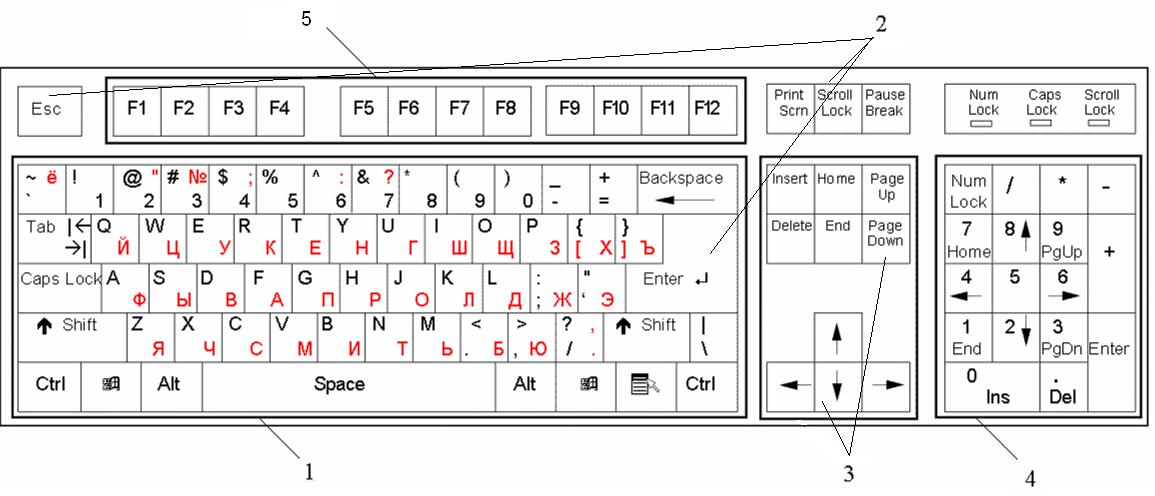
Поэтому пользователи, в попытках научиться быстрой печати, посещают курсы, которые не только отнимают драгоценное время, но и деньги. И как правило, стоимость на подобные курсы довольно высока. Научиться этому ремеслу, при значительной доли желания, можно и в домашних условиях.
Базовые правила быстрой печати на клавиатуре.
1. Залог эффективной работы – правильный инструмент. Отдавайте предпочтение клавиатурам, которые выбирают профессионалы – эргономичные, где буквы разделены на две части под правую и левую руку. Благодаря такой клавиатуре ваши кисти рук будут значительно меньше уставать, а текст на ней набирать гораздо удобнее.
3. Когда ребенок приступает к изучению родного языка, он начинает учить алфавит. Так и здесь: прежде чем обучаться быстрой печати, необходимо выучить расположение букв и символов на клавиатуре. Сделать это можно, например, следующим способом: В течение 10-15 секунд смотрите на один буквенный ряд из трех и постарайтесь запомнить расположение букв в данном ряду.
Следом можно переходить к печати алфавита. Начинайте набирать буквы на клавиатуре, начиная с буквы А и заканчивая Я. Вы должны быстро набирать нужную букву, не тратя времени на ее поиск.
4. Сильно влияет на скорость печати количество задействованных пальцев. Если вы задействуете в печати несколько пальцев, то ваши результаты будут значительно ниже, нежели бы вы задействовали все 10 пальцев. Некоторые программы по обучению быстрой печати учат и правильной расстановке пальцев. Первое время будет очень трудно переучиваться, однако, спустя некоторое время вы увидите очевидные результаты.
5. Очень важна регулярность. Быстрой печати невозможно научиться, уделяя занятиям 2-3 дня в неделю. Если вы серьезно настроены на обучение быстрой печати, то старайтесь уделять тренировкам ежедневно хотя бы 20 минут.
Метод слепой печати на клавиатуре.
Как следует из названия, метод заключается в набирании пальцами текста на клавиатуре, но при этом ваши глаза не должны быть устремлены на клавиатуру.
При обучении данному методу ваши руки должны быть расположены на переднем корпусе ноутбука или на подставке под запястья (для эргономичной клавиатуры).
Для работы с данным методом набора необходимо запомнить к какому пальцу относятся какие клавиши.
Всего на клавиатуре является 6 рядов кнопок. Верхний ряд, включающий кнопки f1-f12 используется чрезвычайно редко, т.к. это вспомогательный клавиатурный ряд, поэтому его в технике слепой печати не учитывают.
Следующий клавиатурный ряд содержит цифры, по этому его использование зависит от рода вашей деятельности. Некоторые пользователи вместо верхнего цифрового ряда часто используют вспомогательный цифровой блок, который располагается в правой части клавиатуры, поэтому здесь следует ориентироваться лишь на ваши предпочтения.
И, наконец, третий ряд, с которого и начинается обучение слепой печати. Не существует единого способа расположения пальцев рук на клавиатуре, однако, на изображении ниже изображен наиболее распространенный, который применяется в большинстве программ по обучению быстрой печати.
Не существует единого способа расположения пальцев рук на клавиатуре, однако, на изображении ниже изображен наиболее распространенный, который применяется в большинстве программ по обучению быстрой печати.
Запоминать привязки пальцев к определенным кнопкам необходимо следующим образом: сначала следует запомнить буквы указательного пальца левой руки, затем правой. По аналогии постепенно переходите к средним пальцам, безымянным и мизинцам. В тренажерах, приведенных в конце статьи, содержатся специальные словари, содержащие слова для тренировки каждого пальца. Кроме этого, эти тренажеры работают в режиме онлайн, а значит, способны работать в любом браузере, установленном на вашем компьютере. Подведем итог. Метод слепой печати в идеале должен быть натренирован до такой степени, чтобы вы не задумываясь ставили нужную букву, тем самым вырабатывая «мышечную память» пальцев. Конечно, это умение появится не за один, и не за два дня, но соблюдая регулярные тренировки, вы в короткий срок сможете освоить этот навык.
Онлайн-сервисы для обучения быстрой печати:
Итак, вы купили свой первый компьютер, принесли его домой (рассматриваем вариант, что он уже с установленной операционной системой Windows), специалисты вам его собрали, показали, как его включать-выключать, и ушли. Что же теперь? Чтобы эффективно взаимодействовать с компьютером и отдавать ему команды, у вас есть два устройства — это мышка и клавиатура. И если с мышкой более-менее всё понятно, поскольку там всего две кнопки и колёсико, то более 100 клавиш вашей клавиатуры могут вас изрядно смутить.
Итак, на стандартных клавиатурах обычно 101 или 104 клавиши. «Зачем столько?» — можете спросить вы. Ведь каждый знает, что в русском языке всего 33 буквы и 10 основных цифр. Давайте разбираться.
В этой статье мы рассмотрим основную часть стандартной клавиатуры:
Самые простые и понятные кнопки на клавиатуре — это цифры (верхний выделенный ряд) и буквы (три средних ряда) — их ещё называют алфавитно-цифровые, или символьные клавиши. Здесь находятся русские буквы (красным цветом) и английские буквы (на тех же кнопках, что и русские, но чуть выше и чёрным цветом.
Здесь находятся русские буквы (красным цветом) и английские буквы (на тех же кнопках, что и русские, но чуть выше и чёрным цветом.
Обратите внимание на хитрую букву «ё» — она спряталась вверху слева выделенной на клавиатуре области. Самая большая нижняя клавиша — это пробел, с соответствующей функцией установки пробелов между словами в тексте.
Теперь рассмотрим клавиши слева и справа от алфавитно-цифровых:
Это очень важные и полезные клавиши со следующими функциями:
Клавиши Ctrl и Alt — это две дублирующиеся справа и слева клавиши (их обычно так и называют, в зависимости от стороны расположения: правый Alt, левый Ctrl), которые сами по себе ничего не могут (как терапевт в известном анекдоте, который является врачом, который сам ничего не знает, но точно знает, кто знает), но в сочетании с другими клавишами выдаются очень полезные действия. Например, сочетание клавиш «левый Alt» + «Shift» (либо, в зависимости от настроек Windows, «левый Ctrl» + «Shift») позволяет переключить клавиатуру с русской раскладки на английскую, и наоборот. Можно также установить специальную программу, которая будет автоматически менять раскладку клавиатуры на тот язык, на котором вы печатаете слова, как бы предугадывая, какой язык вы хотите использовать. Подробнее об этой программе вы можете прочитать здесь.
Можно также установить специальную программу, которая будет автоматически менять раскладку клавиатуры на тот язык, на котором вы печатаете слова, как бы предугадывая, какой язык вы хотите использовать. Подробнее об этой программе вы можете прочитать здесь.
Также сочетание клавиш Ctrl + Alt + Delete позволяет открыть диспетчер задач Windows, сменить пользователя компьютера, заблокировать его, выключить, перезагрузить и так далее.
Клавиша между Alt и Ctrl со значком флажка Windows — аналогична нажатию мышкой на меню «Пуск». А клавиша слева от правого Ctrl — аналогична нажатию правой кнопки мышки (вызывает контекстное меню).
Клавиша Shift также дублируется справа и слева и участвует обычно в переключении раскладки клавиатуры, но основное её назначение — это возможность печатать заглавные буквы (удерживая эту клавишу, нажимаем на любую букву алфавитной части клавиатуры), а также печатать символы, расположенные на цифровой клавиатуре выше самих значений цифр, вот так:
Клавиша Caps Lock — причина наиболее частого ввода неправильных паролей, чувствительных к регистру, или, говоря простым языком — набранных заглавными буквами вместо строчных. Будучи нажатой (случайно или специально) — она переводит нажатие всех букв в заглавный режим (то есть все строчные буквы печатаются заглавными), то есть по сути имитирует навечно зажатую клавишу Shift
Будучи нажатой (случайно или специально) — она переводит нажатие всех букв в заглавный режим (то есть все строчные буквы печатаются заглавными), то есть по сути имитирует навечно зажатую клавишу Shift
Подсказкой о том, что у вас активирована клавиша Caps Lock, будет то, что у вас будет гореть один из трёх индикаторов справа сверху клавиатуры — а именно средний индикатор.
Повторное нажатие клавиши Caps Lock снимает режим «заглавных букв».
Клавиша Tab позволяет сделать красную строку (отступ) в новом абзаце. Также, если вы зажмёте клавишу Alt и будете при этом нажимать на клавишу Tab — вы сможете переключаться между всеми открытыми у вас программами.
Одна из самых больших клавиш на клавиатуре — Enter — служит для подтверждения своего выбора, если перед вами какое-либо диалоговое меню, а также, если вы печатаете текст, позволяет перейти на новую строку и начать текст с новой строки.
Если есть клавиша подтверждения своего действия (Enter), то должна быть и клавиша отмены своего действия. Эта клавиша — Esc — самая верхняя левая клавиша на клавиатуре (я её выделил светло-синим цветом на рисунке ниже), она отменяет последнюю введённую команду, закрывает диалоговое окно без выбора.
Эта клавиша — Esc — самая верхняя левая клавиша на клавиатуре (я её выделил светло-синим цветом на рисунке ниже), она отменяет последнюю введённую команду, закрывает диалоговое окно без выбора.
Клавиша Backspace — расположена над клавишей Enter, изображена в виде стрелки налево, и с помощью неё можно при редактировании текста удалять те символы, которые расположены непосредственно перед курсором.
Теперь рассмотрим верхний ряд клавиатуры:
Клавиши F1-F12 называются функциональными клавишами. Рассмотрим их по порядку:
F1 — клавиша «справки» — вызывает справку в Windows и других приложениях
F2 — позволяет переименовать файл или папку
F3 — открывает окно поиска файла или папки в Проводнике Windows
F4 — открывает выпадающий список, например, в адресной строке браузера (а также с этой клавишей есть удобная комбинация Alt + F4, позволяющая закрывать практически любые окна и программы).
F5 — обновляет любое активное окно (страницу в браузере, папку с файлами, и так далее. )
)
F6 — позволяет перемещаться в браузере между основной страницей и адресной строкой этой страницы
F7 — в MS Word и MS Excel можно быстро проверить правописание текста
F8 — F10 — используются довольно редко, в основном в файловых менеджерах
F11 — очень удобная клавиша, позволяющая во многих браузерах переходить в полноэкранный режим просмотра веб-страницы сайта (можете нажать её прямо сейчас, а затем нажать ещё раз, чтобы выйти из полноэкранного просмотра этой страницы)
F12 — также достаточно удобная клавиша, позволяющая сразу перейти к сохранению любого файла в заданном вами месте (указываете папку и название файла).
Наиболее используемые комбинации клавиш, или так называемые «горячие» клавиши Windows вы можете изучить в этой статье.
На этом мы с вами заканчиваем знакомство с основной частью клавиатуры. Надеюсь, данная статья была полезной для вас!
Отличия Европейской и Американской раскладки (Enter)? — Хабр Q&A
привык к американской раскладке, и нахожу её более удобной и практичной, чем европейская. Два одинаковых по размеру shift’a, нет лишней клавишы в нижнем ряде слева и в среднем справа. Набираю вслепую кириллицей и латинскими, поэтому еще и перегруженный двуязычный принт на европейской клавиатуре нахожу уродливым и замусоренным. Центрованные латинские знаки на американской эстетичнее внешне смотрятся.
Два одинаковых по размеру shift’a, нет лишней клавишы в нижнем ряде слева и в среднем справа. Набираю вслепую кириллицей и латинскими, поэтому еще и перегруженный двуязычный принт на европейской клавиатуре нахожу уродливым и замусоренным. Центрованные латинские знаки на американской эстетичнее внешне смотрятся. По сути, если говорить о различиях, то грубо говоря, на европейской «разрубили» пополам левый shift тем самым создав место для еще одной дополнительной клавиши, и поменяли местами клавиши ´~ (апостроф/тильда) с этой новой клавишей.
В результате клавиша знака ´ ~ (апостроф/тильда) которая в американской расстановке стандартно находится в верхнем цифровом ряде, сразу под (esc), в международных европейских раскладах перемещена вниз и занимает место в самом нижнем ряде, сразу справа после левого shift, то есть как-бы на месте половинки «разрубленной» левой клавиши shift. Соответственно в европейских раскладках, наверху под клавишей «esc», на месте стандартной американской тильды располагается эта «лишняя», дополнительная клавиша.
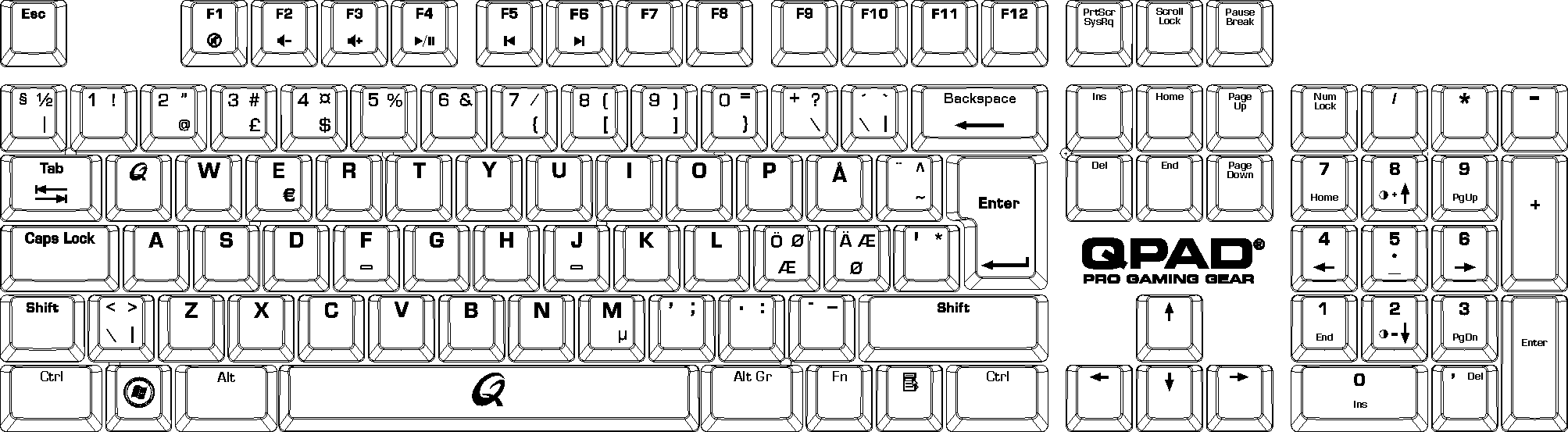
Бросив беглый взгляд на большинство европейских раскладок apple клавиатур, мне честно говоря, сложно сказать, какую роль эта дополнительная клавиша играет в наборе, насколько она упрощает и расширяет ввод неких национальных, частно используемых знаков. В основном, то что я вижу на месте этой клавиши в различных языковых раскладках это знак параграфa §, кавычек, апострофов, мат. знаков больше/меньше или равно. Во французской раскладке на этой клавише например «собачка» @, у немцев надстрочный диакритический знак. То есть возможно, что идея была в том, чтобы выделить это место под индивидуальные в каждом языке особенно часто используемые знаки, но на практике на сегодняшний момент, насколько я понимаю, это не совсем так.
Кому интересно, вот ссылка на скрины некоторых клавиатурных раскладок, посмотрите, сравните.
online | Расположение пальцев на клавиатуре
Все ПК, независимо от операционной системы и марки, имеют стандартную клавиатуру с буквами алфавита, цифрами и знаками. Клавиатура состоит из четырех рядов: верхний ряд — цифры и специальные знаки, на остальных расположены буквы и знаки препинания. В центре клавиатуры размещены клавиши с буквами, наиболее часто повторяющимися в текстах; их обслуживают более развитые и подвижные пальцы: указательные и средние.
Клавиатура состоит из четырех рядов: верхний ряд — цифры и специальные знаки, на остальных расположены буквы и знаки препинания. В центре клавиатуры размещены клавиши с буквами, наиболее часто повторяющимися в текстах; их обслуживают более развитые и подвижные пальцы: указательные и средние.
Ряды клавиатуры располагаются снизу вверх: 1-й ряд называется нижним, 2-й — основным, 3-й — верхним, 4-й — цифровым. Изучение клавиатуры начинают со второго ряда. Этот ряд получил название основного, поскольку на нем расположены буквы алфавита, наиболее часто повторяющиеся в текстах. От этого ряда, расположенного в центре клавиатуры, удобно делать движения пальцами при ударах во время письма в пределах отведенной им зоны.
На рисунке приведена схема русской клавиатуры. Схема дает представление о зонах движения соответствующих пальцев к нужным клавишам, приучает к слепому методу письма десятью пальцами.
Пальцы на клавишах основного ряда распределяются следующим образом (см. рисунок):
рисунок):
- левая рука: мизинец — ф, безымянный — ы, средний — в, указательный — а;
- правая рука: указательный — о, средний — л, безымянный — д, мизинец — ж.
Эти клавиши называют «основной позицией».
Не вошедшие в этот перечень буквы располагаются на так называемых дополнительных клавишах второго, основного ряда клавиатуры.
Клавиши с буквами распределяются следующим образом:
- к левому указательному пальцу — а, п, к, е, м, и;
- к правому указательному — о, р, н, г, т, ь;
- к левому среднему — у, в, с;
- к правому среднему — ш, л, б;
- к левому безымянному — ц, ы, ч;
- к правому безымянному — щ, д, ю;
- к левому мизинцу — й, ф, я;
- к правому мизинцу — з, ж, э, х, ъ.
- Большими пальцами обеих рук нажимают на клавишу пробела.
На начальном этапе обучение слепому десятипальцевому методу печати проводится без учета регистра.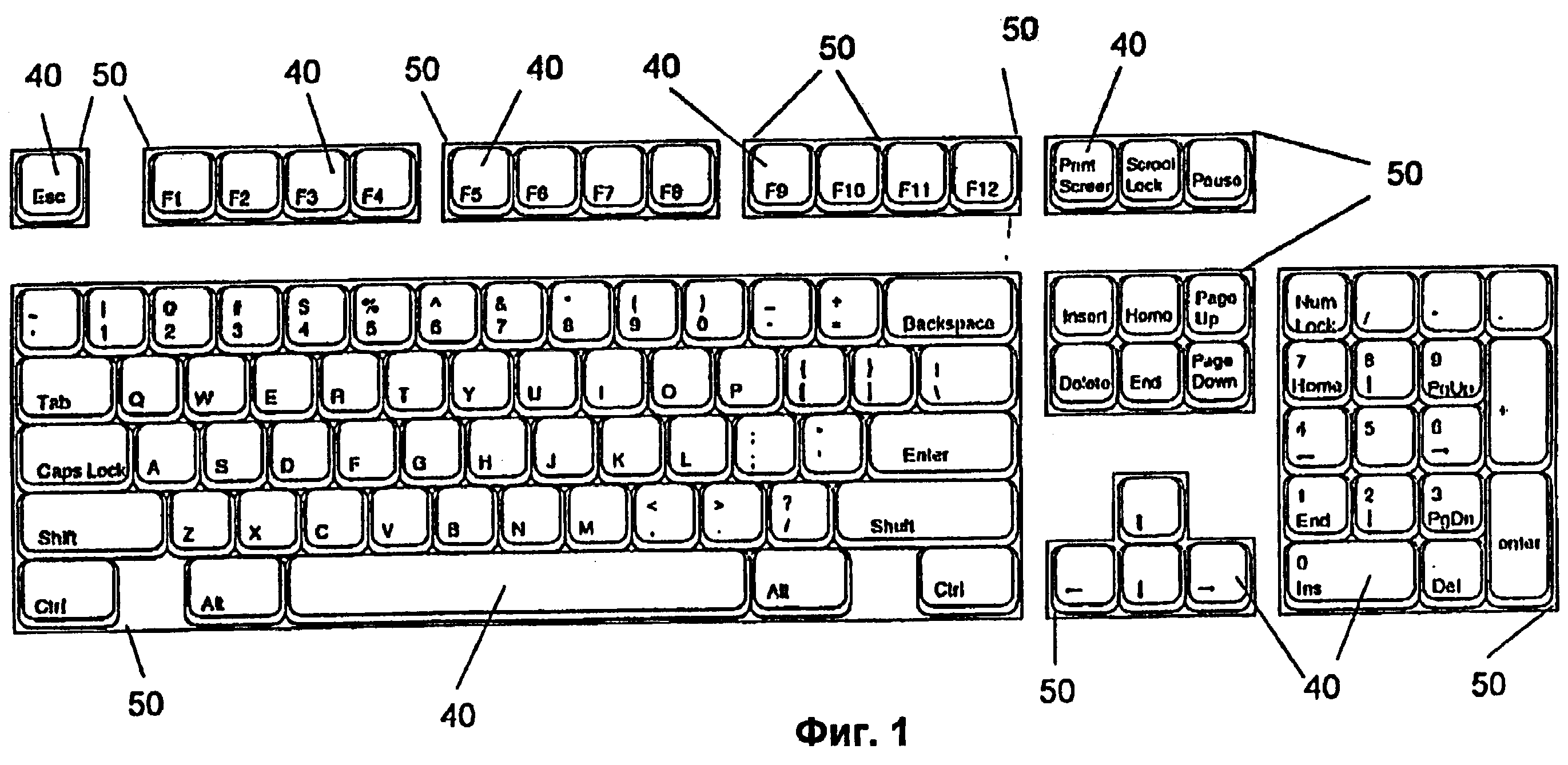 Регистры, знаки препинания, цифры, вспомогательные символы — это уже следующий этап, к которому можно переходить, овладев навыком слепой десятипальцевой печати в нижнем регистре (строчными буквами). Практика показывает, что их изучение занимает не более 5-10% времени, потраченного на изучение нижнего регистра клавиатуры. Да и расположение их на разных клавиатурах, в разных операционных системах различны.
Регистры, знаки препинания, цифры, вспомогательные символы — это уже следующий этап, к которому можно переходить, овладев навыком слепой десятипальцевой печати в нижнем регистре (строчными буквами). Практика показывает, что их изучение занимает не более 5-10% времени, потраченного на изучение нижнего регистра клавиатуры. Да и расположение их на разных клавиатурах, в разных операционных системах различны.
Прежде чем приступить к освоению набора текстов на русском языке, обратите внимание на следующие клавиши: Backspace, Delete, Enter, Space.
- Клавишу Backspace нажимают мизинцем правой руки. Данная клавиша используется для удаления символа, находящегося слева от курсора. Она предназначена для исправления ошибок, которые возникают при наборе текстов.
- Действие клавиши Delete напоминает действие клавиши Backspace. Ее также нажимают мизинцем правой руки. Служит для удаления символа, находящегося справа от курсора.
- Клавишу Enter нажимают мизинцем правой руки.
 Используется для перевода строк.
Используется для перевода строк. - Клавишу Space нажимают большим пальцем левой или правой (свободной в данный момент) руки. Она предназначена для проставления пробелов между словами в предложении.
Десятипальцевый метод печати на компьютере (Автор: Андрианов В.И.)
кто придумал QWERTY клавиатуру
Классический вариант истории появления клавиатурной раскладки QWERTY достаточно широко известен. Он гласит, что один из изобретателей пишущей машинки, Кристофер Лэтам Шоулс, столкнулся при конструировании своих механизмов с технической проблемой. Профессиональные машинистки развивали при работе такую скорость печати, что при быстром нажатии нескольких букв подряд рычаги с литерами не успевали отходить от валика с бумагой и заклинивались. В ответ на постоянные рекламации Шоулс решил эту проблему, поместив буквы на клавиатуре так, чтобы максимально замедлить скорость печати: буквы, часто используемые в комбинациях, располагались далеко друг от друга.
В некоторых версиях этой истории уточняется, что скорость печати Шоулс не замедлял, а просто снизил таким образом частоту заклиниваний, что как раз увеличило эту самую скорость.
Однако, как считает Коичи Ясуока, профессор Института гуманитарных исследований Университета Киото, эта общепринятая версия не выдерживает никакой критики и является мифом чистой воды. Достаточно посмотреть на расположение букв: самые часто встречающиеся в английском языке комбинации — это th, er и re, чуть менее часты gh, as и ty, а эти клавиши расположены рядом. Как же было дело на самом деле?
В патенте на пишущую машинку, выданном Шоулсу 23 июня 1868 года, изобретатель описал клавиатуру, сделанную по образцу печатающего телеграфа Хьюза-Фелпса. На двухрядной фортепианной клавиатуре клавиши были расположены в алфавитном порядке («черные» — в прямом, «белые» — в обратном). Однако клавиш не хватало, и Шоулс усовершенствовал свою конструкцию до четырехрядной клавиатуры с рядами по 10 или 11 клавиш. Верхний ряд при этом использовался для цифр, следующий — для гласных (-AEI—YUO-), остальные — по алфавиту — BCDFGHJKLM и ZXWVTSRQPN. После некоторой перестановки клавиш клавиатура приобрела почти современный вид, и впервые QWERTY фигурировала в августовском номере журнала Scientific American за 1872 год. Эта раскладка использовалась уже в первой коммерческой модели Remington No.1, изготавливаемой компанией E. Remington & Sons с 1873 года (хотя сам механизм был совершенно другим). Зачем нужно было переставлять клавиши? Достоверно это неизвестно, но существует версия, что в целях маркетинга некоторые буквы пришлось перенести, чтобы торговую марку пишущих машинок (TYPEWRITER) можно было напечатать только с помощью клавиш верхнего ряда.
Верхний ряд при этом использовался для цифр, следующий — для гласных (-AEI—YUO-), остальные — по алфавиту — BCDFGHJKLM и ZXWVTSRQPN. После некоторой перестановки клавиш клавиатура приобрела почти современный вид, и впервые QWERTY фигурировала в августовском номере журнала Scientific American за 1872 год. Эта раскладка использовалась уже в первой коммерческой модели Remington No.1, изготавливаемой компанией E. Remington & Sons с 1873 года (хотя сам механизм был совершенно другим). Зачем нужно было переставлять клавиши? Достоверно это неизвестно, но существует версия, что в целях маркетинга некоторые буквы пришлось перенести, чтобы торговую марку пишущих машинок (TYPEWRITER) можно было напечатать только с помощью клавиш верхнего ряда.
Как поменять кнопки (клавиши) клавиатуры MacBook Pro / MacBook — Изменить раскладку клавиатуры или клавиши — iHowTo.Tips
Позиционирование и структура ключа (кнопок) на клавиатура это делается в зависимости от страны, в которой будет продаваться соответствующее устройство или клавиатура, если речь идет о внешнем, а не о ноутбуке или MacBook.
Порядок расположения символов и тип, который они дают расположение клавиатуры, Вы, наверное, заметили, что искали купить MacBook, так как в ТУ передано и «Раскладка клавиатуры RO»(Румыния) или«Раскладка клавиатуры INT«(Международный).
Различия между двумя клавиатурами, INT и RO очевидны. На «раскладка клавиатуры RO«Мы найдем рядом с набором букв al латинский алфавит si буквы с диакритикой. Ș, Ț, Ă, Î, Â… будут встречаться на клавишах отдельно от основных, а также в близких комбинациях.
На устройствах, предназначенных для румынского рынка, расположение клавиш с буквами латинского алфавита идентично международному и американскому. Технически эти клавиатуры называются «QWERTY«. То есть порядок букв от «Q» до «Y». Это имя было выбрано потому, что есть раскладки других стран, в которых этот порядок отличается, и, например, если вы покупаете ноутбук во Франции, порядок этих ключей будет следующим:AZERTY«, Плюс вы встретите также изменилось положение клавиш «M», «W» и другие. Кроме того, никаких специальных символов «#»[электронная почта защищена]! $ »Не на своем месте. На клавишу «2» например, когда мы нажимаем «Shift» + «2» персонаж будет записан «@» на клавиатуре с раскладкой INT, а на клавиатуре с раскладкой FR будет символ «é».
Кроме того, никаких специальных символов «#»[электронная почта защищена]! $ »Не на своем месте. На клавишу «2» например, когда мы нажимаем «Shift» + «2» персонаж будет записан «@» на клавиатуре с раскладкой INT, а на клавиатуре с раскладкой FR будет символ «é».
В других странах мы встречаем клавиатуры »QWERTZ«, Где клавиши» Z «и» Y «перевернуты.
к счастью если ты купил один MacBook из другой страны и имеет тацатуру на незнакомой макете для вас, вы можете изменить как ключевые функции а также физические кнопки (клавиши).
Как изменить порядок на клавиатуре физических клавиш MacBook Pro / MacBook
Сначала вам нужны пальцы или один пластиковая отвертка, Вам понадобится смелость. Это операция, которая кажется рискованной для многих, но если это делается тщательно, ничего серьезного не может произойти. Кнопки клавиатуры можно удалить, осторожно потянув их вверх и вниз. Вставьте тонкую пластиковую сопли (не повредите поверхность между клавишами) под ключ и подтяните ее с достаточным усилием, чтобы отсоединить ее от захватной системы.
Вставьте тонкую пластиковую сопли (не повредите поверхность между клавишами) под ключ и подтяните ее с достаточным усилием, чтобы отсоединить ее от захватной системы.
На изображении ниже вы можете увидеть, как именно можно удалить клавишу с клавиатуры. MacBook.
Как только ключ будет удален, вы заметите, что он состоит из двух частей. Механизм захвата и сам ключ. Если этот механизм не был удален и просто вышел из ключа, нет необходимости удалять его, чтобы заменить положение кнопки на клавиатуре.
Чтобы поместить ключ назад или в том месте, где вы хотите его переместить, поместите ключ на свое место и нажмите, пока не услышите щелчок. Знак, подобный этому, теперь находится в механизме захвата.
Таким образом я поменял ключи на одном MacBook Pro куплен во Франции.
Конечно, вы можете удалить все ключи, включая «пространство»,«Enter»,«Shift«. и т. д., если очистка пространства под ними. Действительно рекомендуется делать это не реже одного раза в год, если вы оперируете MacBook в среде с пылью или другими примесями в опилках.
Действительно рекомендуется делать это не реже одного раза в год, если вы оперируете MacBook в среде с пылью или другими примесями в опилках.
После физического изменения порядка клавиш перейдите в «Системные настройки»→«клавиатура»→«Входные источники»И измените макет на новый из списка, доступного слева. Если нужная раскладка недоступна, щелкните значок «+» внизу списка и добавьте новую раскладку клавиатуры.
На горшках с интернет-рекламой вы найдете в продаже готовые клавиатуры. MacBook, MacBook Pro, MacBook Air или MacBook, но будьте очень осторожны, чтобы быть точным для вашей модели. С годами Apple изменено архитектура ключей, и ключом MacBook Pro 2017 не подойдет MacBook Pro Средний 2012.
Как поменять кнопки (клавиши) клавиатуры MacBook Pro / MacBook — Изменить раскладку клавиатуры или клавишиWASD поменялись местами со стрелками — что делать?
Некоторые пользователи Windows сталкиваются с крайне странной проблемой: их клавиши WASD поменялись местами со стрелками.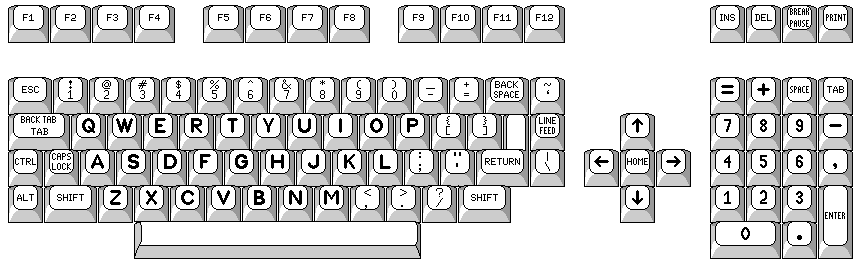 Подобная «неполадка» возникает на всех версиях Windows, тем не менее наиболее часто на нее жалуются владельцы именно Windows 10.
Подобная «неполадка» возникает на всех версиях Windows, тем не менее наиболее часто на нее жалуются владельцы именно Windows 10.
Почему WASD поменялись местами со стрелками?
- У клавиатуры отсутствует поддержка USB 3.0. Такая проблема может возникать в том случае, если вы используете старую клавиатуру, которая не имеет работать с USB 3.0.
- Активирована особая опция по замене функций клавиш. Некоторые модели клавиатур имеют опцию, активируя которую клавиши WASD и стрелки моментально меняются местами. Как правило, это механические игровые клавиатуры.
WASD поменялись местами со стрелками — что делать?
Метод №1 Переподключение клавиатуры
Для некоторых пользователей было достаточно элементарного переподключения клавиатуры. Ваша клавиатура подключена в USB 3.0? Попробуйте подключить ее к обычному USB 2.0 и посмотрите, разрешится ли проблема. Напоминаем: USB 3.0 — синий цвет, USB 2.0 — черный.
Метод №2 Отключение опции по смене функций клавиш
Возможно, вы по ошибке нажали на своей клавиатуре особую комбинацию клавиш, с помощи которой можно поменять расположение WASD и стрелок. Подобная опция присутствует на множестве клавиатур из среднего и топового сегмента, особенно на механических клавиатурах таких марок, как Cooler Master, Ajazz, RedDragon и Digital Alliance.
Подобная опция присутствует на множестве клавиатур из среднего и топового сегмента, особенно на механических клавиатурах таких марок, как Cooler Master, Ajazz, RedDragon и Digital Alliance.
В большинстве случаев включение данной опции происходит моментально и без каких-либо предупреждений. Проще говоря, вы могли активировать ее, играя в видеоигру либо печатая текст, и даже не заметить этого.
К счастью, на многих клавиатурах сброс такой опции производится комбинацией клавиш FN+W. Если она для вас не сработала, то можете попробовать выполнить другие:
- FN+Win;
- удерживайте FN+E в течение пяти или более секунд;
- FN+ESC;
- FN+Стрелка влево.
Также мы рекомендуем вам почитать о возможностях своей клавиатуры на официальном сайте ее производителя. Тогда вы наверняка поймете, если у нее опция по смене WASD со стрелками или нет.
Эргономика (клавиатура)Для медработников до сих пор остается удивительной загадкой, как люди умудряются добровольно наносить себе вред рабочими инструментами неудовлетворительного качества. Типичным примером, как с небольшим количеством денег можно значительно улучшить незаметные вещи, является клавиатура. Вряд ли кто-то серьезно об этом думал, но нагрузки на пальцы и руки при длительном сидении за клавиатурой очень существенны, сильно страдают сухожилия и суставы. Шрифты и расположениеДаже у глаз есть требования к клавиатуре, ведь мало кто умеет печатать слепым десятипальцевым методом. Предпочтение должно быть отдано темному шрифту на светлом фоне кнопок; символы не
должны быть слишком маленькими. К сожалению, это проблема многих ноутбуков. Между прочим, немецкие клавиатуры унаследовали расположение кнопок от пишущих машинок, на периферии находятся
особые знаки, функциональные кнопки и отдельный цифровой блок. Нажатия и расстановкаКлавиши не должны нажиматься слишком тяжело. По техническим требованиям, предъявляемым ко всем клавиатурам, сила нажатия должна составлять 40-100 грамм. Каждый должен выбрать свою любимую клавиатуру, подходящую именно для него. Для профессиональных клавиатур давно стало стандартным двойное разделение поля с буквами под левую и правую руки. Клавиши обоих полей расположены наискосок. Причину для такой схемы каждый может понять, если положит руки на столе перед собой, не сгибая суставы: пальцы будут лежать по диагонали. Таким образом, косое расположение кнопок дает возможность не выворачивать запястья неестественным образом. Для хорошей клавиатуры также необходимы валики под запястья, чтобы руки не висели в воздухе. Все клавиатуры должны быть сделаны таким образом, чтобы задние клавиши находились выше, чем
передние. © Доктор Бертольд Герке, Slovomed.ru. | Популярные статьи Реклама |
Почему была изобретена раскладка клавиатуры QWERTY?
Почему была изобретена раскладка клавиатуры QWERTY и почему она не изменилась? изначально появился на Quora: , где можно получить и поделиться знаниями, давая людям возможность учиться у других и лучше понимать мир .
Ответ Брайана Роммеле, основателя и редактора Read Multiplex, на Quora:
Это была почти раскладка клавиатуры QWE.TY. Удивительны три основных слияния, которые мотивировали раскладку QWERTY, и основные причины.
Новый способ писать
Пишущая машинка была объявлена новым способом письма с большей скоростью, плавностью и удобочитаемостью. Идея пишущей машинки возникла еще до использования в офисе, что в конечном итоге сделало ее стандартной бизнес-машиной. Как и многое другое в истории, раскладка QWERTY содержала фундаментальные элементы, которые со временем скрылись. Переход индустриальной эпохи к эпохе офисов в Соединенных Штатах тесно связан с распространением пишущей машинки.Хотя у пишущей машинки есть история, которая предшествует раскладке QWERTY, именно сочетание элементов привело к тому, что Remington выиграла ранний стандарт пишущих машинок. Но почему стандарт QWERTY, а не последовательная алфавитная или какая-либо другая раскладка клавиатуры, разрабатывается конкурирующими производителями пишущих машинок?
Бизнес-модель QWERTY-клавиатуры
В ноябре 1868 года Кристофер Лэтэм Шоулз [0] и его коллеги, Карлос Глидден, Сэмюэл Уиллард Суле и Джеймс Денсмор, из Милуоки отправили свою первую 28 клавишную пишущую машинку, похожую на клавиатуру [1], в Телеграфный колледж Портера в Чикаго. в первую очередь для расшифровки телеграфных сообщений.К апрелю 1870 года Маттиас Швальбах помог Шоулзу разработать новую пишущую машинку с 38 клавишами [2], которые состояли из заглавных букв, цифр от 2 до 9, дефиса, запятой, точки и вопросительного знака. Согласно машинописным буквам и патентам Шоулса, клавиатура состояла из четырех рядов, почти в алфавитном порядке, но «u» стояла рядом с «o». Но это были его следующие версии, которые имели близкую версию сегодняшней раскладки клавиатуры QWERTY.
в первую очередь для расшифровки телеграфных сообщений.К апрелю 1870 года Маттиас Швальбах помог Шоулзу разработать новую пишущую машинку с 38 клавишами [2], которые состояли из заглавных букв, цифр от 2 до 9, дефиса, запятой, точки и вопросительного знака. Согласно машинописным буквам и патентам Шоулса, клавиатура состояла из четырех рядов, почти в алфавитном порядке, но «u» стояла рядом с «o». Но это были его следующие версии, которые имели близкую версию сегодняшней раскладки клавиатуры QWERTY.
Шоулз 28 клавишная пишущая машинка фортепианного типа, похожая на клавиатуру.
Как Шоулз решил перейти от почти последовательного алфавитного логического порядка к раскладке клавиатуры QWERTY? Самая популярная теория утверждает [3], что изобретатели разработали систему клавиатуры QWERTY для предотвращения механической блокировки ударников из-за близкой последовательности соседних часто используемых клавиш, которые имели высокую частоту использования биграмм [4]. Клавиши приводились в действие типовой полосой, соединяющей клавиши и буквенной пластиной, которая образовывала круг под системой подачи бумаги.Важно различать ряды клавиатуры пишущей машинки и полосы набора текста. В дизайне Шоулса было всего два ряда шрифтовых полос.
Клавиши приводились в действие типовой полосой, соединяющей клавиши и буквенной пластиной, которая образовывала круг под системой подачи бумаги.Важно различать ряды клавиатуры пишущей машинки и полосы набора текста. В дизайне Шоулса было всего два ряда шрифтовых полос.
Панель Remington QWERTY, соединяющая клавиши и буквенную пластину.
Блокировка ударников наступила, когда машинистка быстро набрала последовательность букв на полосах одного и того же типа, а ударники находились рядом друг с другом. Вероятность заклинивания клавиш была выше, если последовательность не была точно рассчитана.Теория утверждает, что Шоулз изменил дизайн панели шрифтов, чтобы отделить наиболее распространенные последовательности букв: «й», «он» и другие, вызывающие застревание.
Биграмма Частота употребления пар букв в английском языке.
Если эта теория верна, система клавиатуры QWERTY должна обеспечивать максимальное разделение общих пар букв. Однако «er», четвертое по распространенности, и «re», шестое по распространенности сочетание букв в английском языке, начинает разрушать эту теорию, поскольку они оказываются наиболее часто используемыми комбинациями клавиш, превосходящими «th».Вдобавок прототипы пишущей машинки Шоулза имели другую раскладку клавиатуры, которая была изменена только перед тем, как он подал патент на QWERTY. Если бы она была запущена в производство, мы бы говорили о клавиатуре QWE.TY.
Причина изменения в последнюю минуту перемещения буквы «r» рядом с «e» озадачила многих историков, которые предположили, что частота комбинаций клавиш в биграммах влияет на расположение клавиш. Кроме того, в патенте не было прямого упоминания о том, почему клавиши были размещены в раскладке QWERTY.Утверждение, что это приведет к меньшему количеству блокировок нападающего, было бы основным атрибутом патента. Наконец, в то время, когда Шоулз запатентовал раскладку QWERTY, не существовало «машинисток вслепую», единственным зарегистрированным популярным методом была «охота и клевание» с визуальной обратной связью. Пишущая машинка была слишком новым инструментом, чтобы кто-то мог представить себе запоминание раскладки клавиатуры. Без «слепого набора», без пальцев на клавишах «Домой», не было ни скорости, ни множества комбинаций пальцев, которые могли бы вызвать блокировку высокого ударника.Эта проблема возникла только спустя годы, когда появились «машинисты слепым методом», которые запомнили раскладку клавиатуры.
Наконец, в то время, когда Шоулз запатентовал раскладку QWERTY, не существовало «машинисток вслепую», единственным зарегистрированным популярным методом была «охота и клевание» с визуальной обратной связью. Пишущая машинка была слишком новым инструментом, чтобы кто-то мог представить себе запоминание раскладки клавиатуры. Без «слепого набора», без пальцев на клавишах «Домой», не было ни скорости, ни множества комбинаций пальцев, которые могли бы вызвать блокировку высокого ударника.Эта проблема возникла только спустя годы, когда появились «машинисты слепым методом», которые запомнили раскладку клавиатуры.
Рассмотрите возможность размещения «er» и / или «re». Шоулзу было известно, что это были самые популярные сочетания ключей, когда обе комбинации складывались вместе. Утверждалось, что он попросил учителя и брата своего первого партнера, Амоса Денсмора, подготовить частотное исследование пар букв в английском языке с использованием техники использования частоты биграмм. Но с историей это оказывается не совсем верным.Денсмор не был педагогом в 1860-х годах, когда ему предложили провести это исследование. Он владел Densmore Oil Company и производил вагоны для перевозки нефти, и у него не было времени или ресурсов для проведения этого исследования. Наконец, очевидное и логичное последовательное расположение клавиш в алфавитном порядке на самом деле разнесено почти так же, как QWERTY для блокировки клавиш, но Шоулз отказался от этой компоновки, как и от других. Почему?
Но с историей это оказывается не совсем верным.Денсмор не был педагогом в 1860-х годах, когда ему предложили провести это исследование. Он владел Densmore Oil Company и производил вагоны для перевозки нефти, и у него не было времени или ресурсов для проведения этого исследования. Наконец, очевидное и логичное последовательное расположение клавиш в алфавитном порядке на самом деле разнесено почти так же, как QWERTY для блокировки клавиш, но Шоулз отказался от этой компоновки, как и от других. Почему?
Конфликт QWERTY
Таким образом, мы остались с конфликтом.Некоторые утверждают, что раскладка QWERTY была компромиссом между механическими потребностями пишущей машинки и потребностями машинистки иметь общие буквы под пальцами. Концепция «слепой печати» не была изобретена в то время, так что это просто недействительно. Безусловно, Шоулз внимательно относился к размещению клавиш на своей клавиатуре с механической точки зрения, чтобы свести к минимуму потенциальную блокировку ударника клавиш, но он также искал преимущество, которое вполне может выйти за рамки инженерной мысли. У Шоулза не было ресурсов для производства пишущих машинок в том масштабе, который, как он надеялся, будет востребован рынком, поскольку промышленная революция, согласно прогнозам, создаст поток машинописных страниц.Ему нужен был партнер-производитель. Этим партнером была компания E. Remington and Sons [5], которая начала производить ружья и винтовки и перешла на швейные машины. В марте 1886 года они получили патенты на пишущую машинку Шоле. Шоулз какое-то время оставался с Ремингтоном и познакомился с маркетологами Уильямом О. Вайкоффом, Кларенсом В. Симансом и Генри Х. Бенедиктом. Они увидели проблему с точки зрения, которую не видела ни одна другая компания, производящая пишущие машинки. Они рассматривали это как образовательную проблему, которая могла бы позволить компании управлять крупными долями рынка.
У Шоулза не было ресурсов для производства пишущих машинок в том масштабе, который, как он надеялся, будет востребован рынком, поскольку промышленная революция, согласно прогнозам, создаст поток машинописных страниц.Ему нужен был партнер-производитель. Этим партнером была компания E. Remington and Sons [5], которая начала производить ружья и винтовки и перешла на швейные машины. В марте 1886 года они получили патенты на пишущую машинку Шоле. Шоулз какое-то время оставался с Ремингтоном и познакомился с маркетологами Уильямом О. Вайкоффом, Кларенсом В. Симансом и Генри Х. Бенедиктом. Они увидели проблему с точки зрения, которую не видела ни одна другая компания, производящая пишущие машинки. Они рассматривали это как образовательную проблему, которая могла бы позволить компании управлять крупными долями рынка.
С выпуском пишущей машинки Remington № 2 основными потребителями стали не телеграфисты, а в основном работающие в офисе. Как только модель № 2 была выпущена, Уильям Озмун Вайкофф из Итаки, штат Нью-Йорк, начал обучать своих учеников стенографического письма в Фонографическом институте своему методу набора текста шестью пальцами, используя от первого до третьего пальцев обеих рук. В августе 1882 года Remington заключила эксклюзивное соглашение о продаже пишущих машинок с Wyckoff и основала новую компанию «Wyckoff, Seamans & Benedict», чтобы обучать «слепой печати».Модель № 2 немного сместила некоторые буквы из оригинальных патентов Шоулза, M была перемещена рядом с N, а C была заменена на X по ряду патентных причин. К августу 1882 года Элизабет Маргарет Фатер Лонгли представила свой метод набора текста с помощью восьми пальцев, используя с первого по четвертый пальцы обеих рук на «домашних клавишах», и в конечном итоге он был принят Вайкоффом в его курсах «слепой печати».
В августе 1882 года Remington заключила эксклюзивное соглашение о продаже пишущих машинок с Wyckoff и основала новую компанию «Wyckoff, Seamans & Benedict», чтобы обучать «слепой печати».Модель № 2 немного сместила некоторые буквы из оригинальных патентов Шоулза, M была перемещена рядом с N, а C была заменена на X по ряду патентных причин. К августу 1882 года Элизабет Маргарет Фатер Лонгли представила свой метод набора текста с помощью восьми пальцев, используя с первого по четвертый пальцы обеих рук на «домашних клавишах», и в конечном итоге он был принят Вайкоффом в его курсах «слепой печати».
Позвольте мне научить вас набирать
План курса Remington заключался в том, чтобы предлагать бесплатные или со скидкой пишущие машинки с готовым курсом «слепого набора» частным бизнес-коллажам, университетам и Всемирной ассоциации молодых женщин-христианок (YWCA).YWCA была местом, где женщины могли освоить новую профессию для расширяющегося рынка офисной и секретарской работы.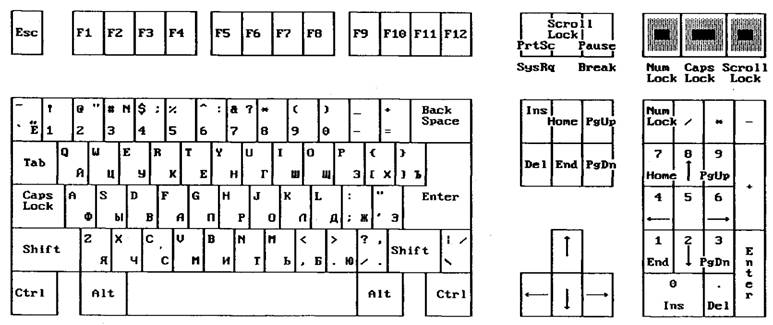 До «слепого набора» большая часть набора текста осуществлялась методом прицеливания «охота и клевание» без «домашних клавиш». Курс «Сенсорный набор» использовал раскладку клавиатуры QWERTY и требовал от машинистки не смотреть на клавиатуру и запоминать клавиши. Этот фрагмент для запоминания произвел на машинистку невероятное впечатление. Это также позволило машинке механически иметь больший угол наклона, чем у модели № 2, для более быстрого движения пальца, так как меньше необходимости фактически видеть клавиши. Те, кто так обучен, обнаружат, что использовать любую другую раскладку клавиатуры практически невозможно. Они буквально запрограммировали раскладку QWERTY в голове (как программное обеспечение, если хотите) машинистки. Переход к другой раскладке, отличной от QWERTY, приведет к тому, что количество слов в минуту снизится примерно на 80%, согласно Ремингтону в то время. Они утверждали, что требуется около 400 часов практики, чтобы достичь рефлексов, чтобы стать опытным машинистом, и еще 600 часов, чтобы стать экспертом в области слепого набора текста с использованием метода домашних клавиш, который, как показывают исследования, является самым быстрым методом.
До «слепого набора» большая часть набора текста осуществлялась методом прицеливания «охота и клевание» без «домашних клавиш». Курс «Сенсорный набор» использовал раскладку клавиатуры QWERTY и требовал от машинистки не смотреть на клавиатуру и запоминать клавиши. Этот фрагмент для запоминания произвел на машинистку невероятное впечатление. Это также позволило машинке механически иметь больший угол наклона, чем у модели № 2, для более быстрого движения пальца, так как меньше необходимости фактически видеть клавиши. Те, кто так обучен, обнаружат, что использовать любую другую раскладку клавиатуры практически невозможно. Они буквально запрограммировали раскладку QWERTY в голове (как программное обеспечение, если хотите) машинистки. Переход к другой раскладке, отличной от QWERTY, приведет к тому, что количество слов в минуту снизится примерно на 80%, согласно Ремингтону в то время. Они утверждали, что требуется около 400 часов практики, чтобы достичь рефлексов, чтобы стать опытным машинистом, и еще 600 часов, чтобы стать экспертом в области слепого набора текста с использованием метода домашних клавиш, который, как показывают исследования, является самым быстрым методом.
План сработал настолько хорошо, что несколько лет спустя они открыли школы печати Remington по всей Европе. Довольно рано было установлено, по многим причинам, которые я здесь не буду описывать, что печатание в основном выполняли женщины. Фактически в 1874 году менее 4% конторских служащих в Соединенных Штатах составляли женщины, а к 1900 году их число увеличилось примерно до 75%. Перед смертью Шоулз сказал: «Я действительно чувствую, что сделал что-то для женщин, которым всегда приходилось так много работать. Это позволит им легче зарабатывать на жизнь».План, созданный Ремингтоном, был прост, но один из самых эффективных способов сделать так, чтобы клавиатура QWERTY была предпочтительным стандартом. Обучая машинисток новой концепции заучивания «слепой печати», они сделали несколько вещей:
- Попросил машинисток перейти от набора текста по принципу «охота и клюв» к запомненной раскладке клавиш QWERTY-клавиатуры и тем самым увеличил скорость набора текста Remington.

- Застраховано, что большинство машинисток, переезжающих в расширяющийся пул наборщика офисных машин, прошли обучение QWERTY и требовали / запрашивали пишущие машинки Remington.
- Сменил маркетинг и продажи на пользователя, а не на покупателя бизнес-продуктов.
К марту 1893 года WS&B и новый партнер Чарльз Ньюэлл Фаулер из Equitable Mortgage Company основали Union Typewriter Company как акционера пяти ведущих производителей пишущих машинок, Remington, Caligraph, Yost, Densmore и Smith-Premier, чтобы сформировать траст пишущих машинок, позже известный как Standard Typewriter Manufacturing Company, Inc, только позже, чтобы снова принять название Remington Typewriter Company.Пять компаний внедрили QWERTY в свои пишущие машинки, и к июню 1898 года QWERTY стала стандартом де-факто, занимая более 70% рынка продаж пишущих машинок.
Курсы Remington «слепой набор» были одной из основных причин перехода на QWERTY. Конкуренты не понимали применяемой тактики, пока не стало слишком поздно.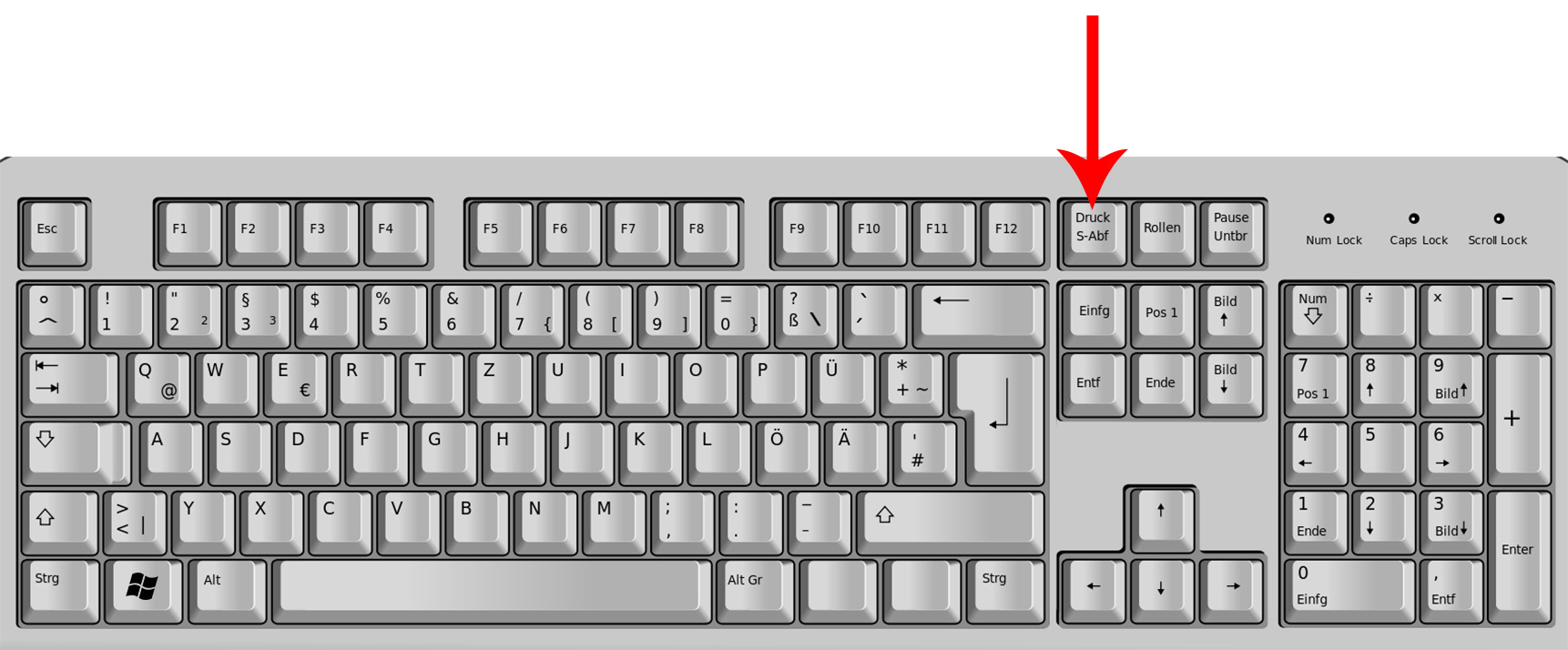 К 1901 году половина всех высших учебных заведений США стандартизировала метод Remington «слепая печать». Следующим крупным брендам потребовались годы, чтобы наверстать упущенное, но в конечном итоге всем пришлось перейти на раскладку клавиатуры QWERTY.К 1915 году в средних школах началось обучение профессиональным навыкам на курсах Ремингтона. Курс Ремингтон и его варианты были стандартным обучением в средней школе до середины 1970-х годов в США, по иронии судьбы персональный компьютер только начал становиться широко известным.
К 1901 году половина всех высших учебных заведений США стандартизировала метод Remington «слепая печать». Следующим крупным брендам потребовались годы, чтобы наверстать упущенное, но в конечном итоге всем пришлось перейти на раскладку клавиатуры QWERTY.К 1915 году в средних школах началось обучение профессиональным навыкам на курсах Ремингтона. Курс Ремингтон и его варианты были стандартным обучением в средней школе до середины 1970-х годов в США, по иронии судьбы персональный компьютер только начал становиться широко известным.
Посмотрите, как быстро я смогу это сделать
Была еще одна вещь, которую Ремингтон использовал как своего рода глазурь на торте, так сказать. Первоначально Шоулс собирался запатентовать раскладку клавиатуры QWE.TY, но в последнюю минуту передумал.История не знает, кто придумал эту идею, но я подозреваю, что это был Шоулс, он переместил букву «е» на «е». положение по одной скрытой фундаментальной причине. Демонстрации продаж его нового изобретения, чтобы доказать, что оно было быстрее, за годы до формального набора текста и запоминания. Первые коммерческие презентации пишущей машинки Sholes начались с того, что представитель печатал TYPEWRITER или TYPE-WRITER [6] очень быстро, почти одним движением. Это было настолько быстро, что заинтересовало потенциальных клиентов. Позже этот «секрет» был принят на вооружение Remington, и его практиковали продавцы, проводя конкурсы на самую быструю доставку TYPEWRITER.Почему это важно для раскладки QWERTY? Шоулз взял буквы слова ПИСАТЕЛЬ и поместил их в одну строку. После многих тестов, задолго до того, как была запомнена домашняя клавиша «слепой набор», это было идеальное место, где глаза могли видеть клавиши во время набора текста.
Первые коммерческие презентации пишущей машинки Sholes начались с того, что представитель печатал TYPEWRITER или TYPE-WRITER [6] очень быстро, почти одним движением. Это было настолько быстро, что заинтересовало потенциальных клиентов. Позже этот «секрет» был принят на вооружение Remington, и его практиковали продавцы, проводя конкурсы на самую быструю доставку TYPEWRITER.Почему это важно для раскладки QWERTY? Шоулз взял буквы слова ПИСАТЕЛЬ и поместил их в одну строку. После многих тестов, задолго до того, как была запомнена домашняя клавиша «слепой набор», это было идеальное место, где глаза могли видеть клавиши во время набора текста.
Таким образом, мы имеем довольно богатую историю возникновения раскладки клавиатуры QWERTY. Я знаю, что эта информация противоречит сказкам о механических ключах, блокируемых из-за частоты биграмм пары ключей. Дело в том, что на протяжении большей части истории пишущей машинки, вплоть до системы выбора шариков IBM selectric ball, было очень легко вызвать блокировку ключей. Можно утверждать, что многие другие раскладки клавиатуры и панели ввода могут вызвать меньшую блокировку ударника клавиш. Мы также можем утверждать, что другие раскладки клавиатуры были более практичными, например, последовательная алфавитная или более поздняя раскладка Дворжака. Но к тому времени, когда эти концепции появились или были введены повторно, было уже слишком поздно, тысячи обученных «слепых машинисток» уже запомнили QWERTY-клавиатуру, и сетевой эффект и импульс было невозможно изменить. Итак, чтобы резюмировать стечение причин:
Можно утверждать, что многие другие раскладки клавиатуры и панели ввода могут вызвать меньшую блокировку ударника клавиш. Мы также можем утверждать, что другие раскладки клавиатуры были более практичными, например, последовательная алфавитная или более поздняя раскладка Дворжака. Но к тому времени, когда эти концепции появились или были введены повторно, было уже слишком поздно, тысячи обученных «слепых машинисток» уже запомнили QWERTY-клавиатуру, и сетевой эффект и импульс было невозможно изменить. Итак, чтобы резюмировать стечение причин:
- Запатентованные конструкции — На идею набора текста было подано около 100 патентов, Шоулзу нужно было что-то уникальное.
- Собственные курсы обучения QWERTY — Никто не организовывал в больших масштабах обучение машинисток. Ремингтон загнал в угол рынок тренировок.
- Продавцы и эффективный маркетинг — Обучая некоторых из самых агрессивных и ярких продавцов печатать TYPEWRITER одним движением, они поразили потенциальных клиентов.

- Механические соображения — стержни сдвоенного типа и расположение клавиш оказали некоторое QWERTY незначительное влияние на опускание блокировки ударника клавиш.
Сегодня, с момента появления клавиатуры-телетайпа, которая повлияла на Стива Возняка и Стива Джобса на создание первой телевизионной пишущей машинки Apple 1 [7], благодаря влиянию IBM Selectric на клавиатуры ПК, к полной деэволюции набора текста с большими пальцами на клавиатуре, имитирующей стекло, QWERTY все еще с нами. Мы изучаем это способом, который в лучшем случае является вариациями «охоты и клевания» с запоминанием раскладки QWERTY. Мы настолько усвоили раскладку QWERTY в памяти, что очень и очень сложно представить клавиатуру с какой-либо другой раскладкой.Фактически, перемещение всего нескольких клавиш на QWERTY-клавиатуре вызывает заметную травму у машинисток в некоторых исследовательских тестах.
Трудно провести поиск альтернативной компоновки. В конце 1950-х годов было проведено исследование со школьниками на Аляске, использующими последовательную алфавитную клавиатуру на модифицированном Remington, они сравнялись с эффективностью и скоростью машинисток QWERTY. Тесты пришлось прекратить, когда родители обнаружили, что их дети «повреждены» и не могут легко печатать QWERTY, и потребовалось около года, чтобы «депрограммировать» клавиатуру, которую они запомнили.Недавние исследования также доказали, что использование всех пальцев не обязательно делает вас очень быстрой машинисткой, некоторые очень хорошо умеют работать двумя пальцами. Так что даже концепция некоторых курсов «слепой печати» может быть несколько неверной.
Тесты пришлось прекратить, когда родители обнаружили, что их дети «повреждены» и не могут легко печатать QWERTY, и потребовалось около года, чтобы «депрограммировать» клавиатуру, которую они запомнили.Недавние исследования также доказали, что использование всех пальцев не обязательно делает вас очень быстрой машинисткой, некоторые очень хорошо умеют работать двумя пальцами. Так что даже концепция некоторых курсов «слепой печати» может быть несколько неверной.
Клавиатура QWERTY также оказала очень глубокое и продолжительное влияние во многих очень не интуитивных областях. Это называется эффектом QWERTY [8], [9], [10] и соотношением правой стороны / смещением (RSR). Это было глубоко изучено и утверждает, что, по сути, механическая нагрузка и когнитивная нагрузка для доступа к определенным клавишам, в первую очередь к клавишам левой руки, заставляют людей не использовать эти клавиши, и есть надежные и убедительные доказательства того, что все, от детских имен [11] до того, как высокая оценка продуктов на Amazon или фильмов на Netflix имеет предвзятость RSR [9].
Это означает, что значительная часть нашей повседневной жизни глубоко привязана и предвзята к раскладке клавиатуры QWERTY, которая была изобретена в 1860-х годах и была собрана вместе, чтобы более или менее продавать больше пишущих машинок. Кроме того, в основном последовательный процесс набора текста по буквам замедлился и, возможно, ограничил способность мозга представлять информацию, предназначенную для произнесения, но потерянную из-за медленного процесса кропотливого набора каждой буквы в слова и предложения, которые вы уже сформировали в своем глава.Также важно отметить, что с недавним переходом к использованию в первую очередь больших пальцев на смартфонах и планшетах, мы перестраиваем наш мозг таким образом, чтобы это могло иметь очень длительное воздействие [9.5].
Один из первых Betamax Vs. Истории VHS?
Некоторые говорят, что история показывает, что доля рынка и техническое превосходство редко связаны. Существует вероятность «привязки» к более низким стандартам.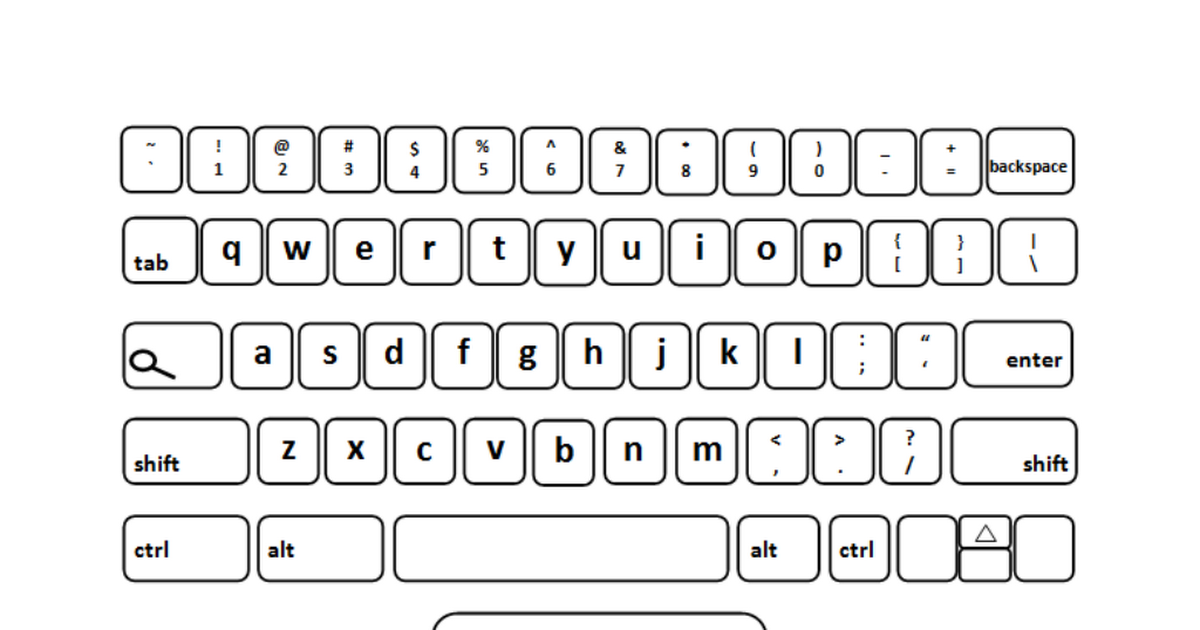 Конкурс Beta и VHS, а также некоторые другие являются примером, возможно, MS-DOS.Но, возможно, клавиатура QWERTY, в каком-то смысле, была разработана исключительно для маркетинговых целей, а не для предпосылки, которая на самом деле способствовала бы повышению производительности. Его даже можно найти в Британской энциклопедии как свидетельство того, как человеческая инерция может привести к выбору продукта худшего качества. Эту историю можно найти в двух очень успешных экономических книгах, написанных Робертом Франком и Филипом Куком: The Winner-Take-All Society и Пола Кругмана Peddling Prosperity , где целая глава посвящена «экономике QWERTY».Примеры того, как QWERTY стала стандартом, обычно не учитывают последовательность исторических событий и то, как на самом деле рынки формируются, реагируют и действуют. Действительно, «программная» фиксация «железа» QWERTY мозгом, запоминающим раскладку клавиатуры, была блестящей и малоизвестной даже сегодня. Экономическая теория, согласно которой капитализм «победитель получает все» (возможно, монополия на пишущие машинки) сам по себе создал единственную причину подъема QWERTY, весьма ошибочна.
Конкурс Beta и VHS, а также некоторые другие являются примером, возможно, MS-DOS.Но, возможно, клавиатура QWERTY, в каком-то смысле, была разработана исключительно для маркетинговых целей, а не для предпосылки, которая на самом деле способствовала бы повышению производительности. Его даже можно найти в Британской энциклопедии как свидетельство того, как человеческая инерция может привести к выбору продукта худшего качества. Эту историю можно найти в двух очень успешных экономических книгах, написанных Робертом Франком и Филипом Куком: The Winner-Take-All Society и Пола Кругмана Peddling Prosperity , где целая глава посвящена «экономике QWERTY».Примеры того, как QWERTY стала стандартом, обычно не учитывают последовательность исторических событий и то, как на самом деле рынки формируются, реагируют и действуют. Действительно, «программная» фиксация «железа» QWERTY мозгом, запоминающим раскладку клавиатуры, была блестящей и малоизвестной даже сегодня. Экономическая теория, согласно которой капитализм «победитель получает все» (возможно, монополия на пишущие машинки) сам по себе создал единственную причину подъема QWERTY, весьма ошибочна. Это была блестящая идея — научить машинистку запоминать определенную раскладку клавиатуры, что в корне сделало QWERTY стандартом, хорошо это или плохо.Без предварительной загрузки классов Remington «слепой набор» не было бы стандарта QWERTY. Я использовал этот пример в течение последних нескольких десятилетий в качестве убедительного примера для многих основателей стартапов. Из истории QWERTY и ее экономического воздействия можно многому научиться, но для этого потребуется еще больше времени.
Это была блестящая идея — научить машинистку запоминать определенную раскладку клавиатуры, что в корне сделало QWERTY стандартом, хорошо это или плохо.Без предварительной загрузки классов Remington «слепой набор» не было бы стандарта QWERTY. Я использовал этот пример в течение последних нескольких десятилетий в качестве убедительного примера для многих основателей стартапов. Из истории QWERTY и ее экономического воздействия можно многому научиться, но для этого потребуется еще больше времени.
Когнитивная нагрузка и механическая нагрузка при вводе текста
Сегодня мы используем технологию клавиатуры и раскладку клавиатуры QWERTY в масштабе, отличном от любой другой технологии.Если бы Шоулз вернулся, чтобы увидеть, как его изобретение используется в таком масштабе, я уверен, это его очаровало бы и, возможно, заставило бы его задуматься и усмехнуться.
Причина и следствие, которое относительно новая концепция набора текста оказала на общество, конечно, в основном положительные. Мы можем взаимодействовать с компьютерами, используя этот технологически древний метод. Тем не менее, я считаю, что это конец тому, что я называю революцией «Голос прежде всего» [12]. Продуктом человеческой мыслительной и коммуникативной работы является речь. Мы говорим словами и предложениями, а не поочередно буквами.Это побочный продукт миллионов лет эволюции и, возможно, 500 000 лет вокализаций. Набор текста и клавиатура QWERTY буквально изменили наше мышление.
Мы можем взаимодействовать с компьютерами, используя этот технологически древний метод. Тем не менее, я считаю, что это конец тому, что я называю революцией «Голос прежде всего» [12]. Продуктом человеческой мыслительной и коммуникативной работы является речь. Мы говорим словами и предложениями, а не поочередно буквами.Это побочный продукт миллионов лет эволюции и, возможно, 500 000 лет вокализаций. Набор текста и клавиатура QWERTY буквально изменили наше мышление.
Люди говорят очень давно. Вы говорите с самим собой, когда читаете это, а я говорю сам с собой, когда пытаюсь напечатать это (эту часть я не диктовал с помощью Siri). Единственная причина, по которой мы не разговаривали с пишущей машинкой или первыми компьютерами, которые копировали пишущие машинки, заключается в том, что у них явно не было технологий, чтобы понять нас.И некоторые могут возразить, что общение с компьютером уже давно существует, и это не очень полезно. Я согласен. Революция Voice First — это гораздо больше, чем имитация того, что мы делаем, когда печатаем. Я знаю это, задолго до того, как эволюция выберет людей для улучшения способностей к печати, не влияя на функции мышления, мы уже давно перейдем к использованию голоса.
Я знаю это, задолго до того, как эволюция выберет людей для улучшения способностей к печати, не влияя на функции мышления, мы уже давно перейдем к использованию голоса.
«Брайан, подожди, разве ты не печатаешь, как на велосипеде? Дает нам больше мощности из-за машины? » В самом деле, именно поэтому люди создают машины.Однако использование клавиатуры не исчезнет мгновенно, как и велосипед. Его вытеснят новые технологии. Велосипед существует в мире самокатов и беспилотных автомобилей. Но это пережиток механической эпохи. Мы перейдем от механического века использования пальцев и, возможно, только больших пальцев, чтобы фильтровать наши знания, к настоящему веку программного обеспечения, когда мы используем голос, так мы созданы.
Попутно мы будем привязаны к QWERTY-клавиатуре пишущей машинки, которая была разработана для давно минувшей эпохи.QWERTY застряла в нашей памяти — пока что.
[0] https: //en.wikipedia.org/wiki/Ch …
[1] http: //pdfpiw.uspto.gov/. piw? Doc …
piw? Doc …
[2] http: //pdfpiw.uspto.gov/.piw? Doc …
[3] https://amzn.to/2E1Bv10
[4] https: //en.m.wikipedia.org/wiki / …
[5] https: //en.wikipedia.org/wiki/E ….
[6] https://amzn.to/2KW6zAB
[7] https: //en.wikipedia.org/wiki/TV …
[8] http: //neuro.imm.dtu.dk / wiki / The …
[9] https://arxiv.org/abs/1604.02287
[9.5] https: //www.researchgate.net/pub …
[10] https: //www.ncbi.nlm.nih.gov/pmc …
[11] http://www.casasanto.com/papers / …
[12] http://VoiceFirst.Expert
Этот вопрос изначально появился на Quora — месте, где можно получить и поделиться знаниями, давая людям возможность учиться у других и лучше понимать мир. Вы можете подписаться на Quora в Twitter, Facebook и Google+.Еще вопросы:
Ложь, которую вам рассказали о происхождении QWERTY-клавиатуры
В первый раз я услышал ложь в пятом классе. Мистер Уорд отвел меня в сторону (или, может быть, он рассказал всему классу, это было давно), чтобы рассказать мне о чудесах Дворжака, другой раскладки клавиатуры, которая с научной точки зрения была разработана, чтобы быть более эффективной, чем стандартная раскладка. Он объяснил, что этот макет назывался QWERTY и был рассчитан на медленных наборщиков текста на .Видите ли, в былые времена механические пишущие машинки могли заклинивать, если люди нажимали на клавиши слишком быстро, поэтому им приходилось помещать общие буквы далеко друг от друга. Мне сказали, что современная клавиатура — это пережиток эпохи механики.
Он объяснил, что этот макет назывался QWERTY и был рассчитан на медленных наборщиков текста на .Видите ли, в былые времена механические пишущие машинки могли заклинивать, если люди нажимали на клавиши слишком быстро, поэтому им приходилось помещать общие буквы далеко друг от друга. Мне сказали, что современная клавиатура — это пережиток эпохи механики.
С тех пор я слышал эту историю тысячу раз. Так много раз я предполагал, что это правда. Но Джимми Стэмп из Смитсоновского института указывает на доказательства, опубликованные японскими исследователями, что на самом деле эта история — чушь. Клавиатура QWERTY не была полностью сформирована Кристофером Шоулсом, первым человеком, подавшим патент на пишущую машинку с раскладкой.Скорее, он сформировался со временем, когда телеграфисты использовали машины для расшифровки азбуки Морзе. Компоновка часто менялась по сравнению с ранним алфавитным расположением до того, как появилась окончательная конфигурация.
Исследователи проследили эволюцию клавиатуры пишущей машинки наряду с записями ее первых профессиональных пользователей.Они пришли к выводу, что механика пишущей машинки не повлияла на дизайн клавиатуры. Скорее, система QWERTY возникла в результате того, как использовались первые пишущие машинки.Среди первых последователей и бета-тестеров были телеграфные операторы, которым нужно было быстро расшифровывать сообщения. Однако операторы обнаружили, что алфавитное расположение сбивает с толку и неэффективно для перевода кода Морзе. В документе Киото предполагается, что клавиатура пишущей машинки развивалась в течение нескольких лет как прямой результат ввода, предоставленного этими операторами телеграфа.
Другими словами, уроком истории QWERTY остается устойчивость дизайна, созданного для требований устаревших технологий.QWERTY по-прежнему является примером технологического прогресса. Но разработка конструкции не была случайной или глупой: она была сложной, эволюционной и вполне разумной для операторов Морзе.
Конфигурации клавиатуры приобрели новое значение, поскольку мы думаем о том, как нам следует печатать на планшетах и других устройствах. Визитной карточкой персонального компьютера была клавиатура, и теперь мы таскаем с собой осколки стекла, на которых моделируем старый дизайн QWERTY. Собираемся ли мы сохранить этот макет? Возможно, QWERTY всегда будет достаточно хороша.Но если нет, то как может развиться новый дизайн?
Визитной карточкой персонального компьютера была клавиатура, и теперь мы таскаем с собой осколки стекла, на которых моделируем старый дизайн QWERTY. Собираемся ли мы сохранить этот макет? Возможно, QWERTY всегда будет достаточно хороша.Но если нет, то как может развиться новый дизайн?
6 раскладок клавиатуры без QWERTY | Ментальная нить
Как клавиши на клавиатуре оказались в конфигурации QWERTY? Вы можете поблагодарить Кристофера Лэтэма Шоулза. Он был изобретателем пишущей машинки, который использовал раскладку букв в верхнем ряду, устрашающе похожую на сегодняшнюю QWERTY-раскладку своей пишущей машинки Sholes & Gilden. Этот дизайн был продан компании Remington Typewriter в 1873 году, которая немного изменила дизайн до того, что мы в основном видим сегодня.
Но не все используют QWERTY-клавиатуры! Вот шесть альтернативных раскладок.
1. АЗЕРТИ
Викискладе
Есть несколько причудливых раскладок QWERTY, которые используют в основном ту же основу, что и оригинальная клавиатура Шоулза, адаптированная Remington, но переключают несколько клавиш.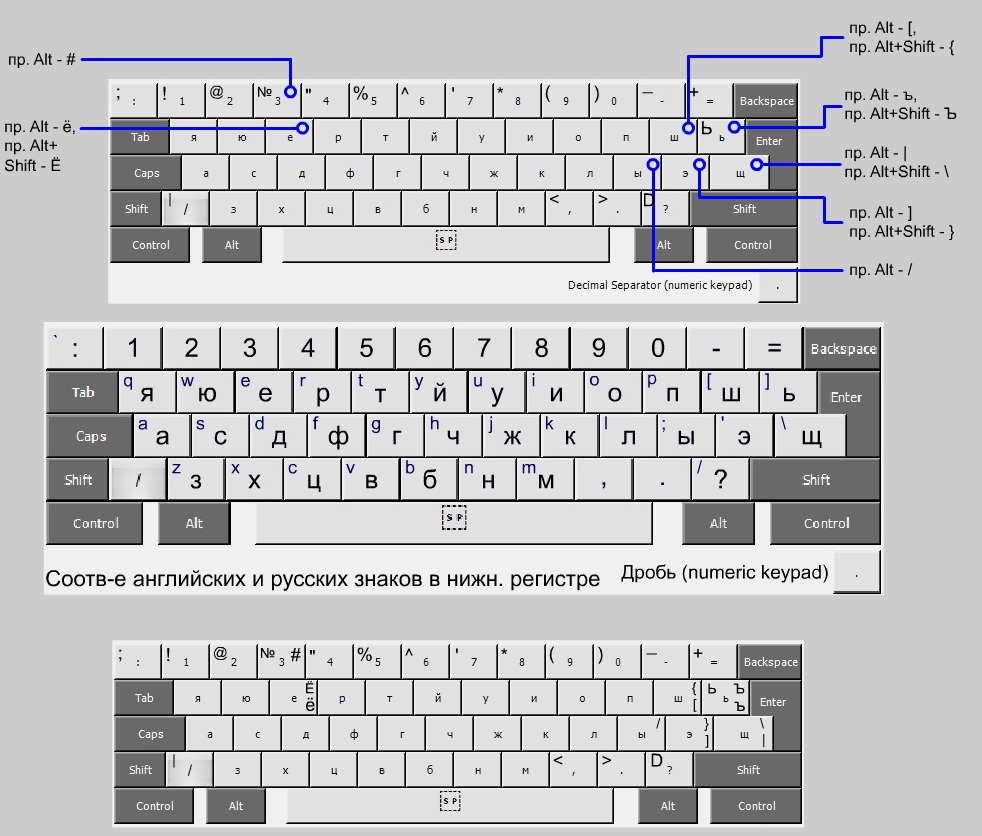 AZERTY, используемый во франкоязычных странах Европы и Африки, является одной из таких версий.
AZERTY, используемый во франкоязычных странах Европы и Африки, является одной из таких версий.
Как следует из названия, он переключает Q на A и W на Z в верхней строке. В правой части второй строки букв клавиша с точкой с запятой заменена клавишей M.В англоязычных западных странах, использующих раскладку QWERTY, ряд цифр в верхней части клавиатуры используется преимущественно как числа (с символами, созданными удерживанием клавиши Shift), но во Франции идея обратная: это прежде всего ваш акцентный ряд. , удерживая Shift и нажав клавишу, вы получите номер.
2. QWERTZ
Викискладе
QWERTZ — еще одна небольшая настройка проверенной раскладки QWERTY. QWERTZ используется преимущественно в Центральной Европе (Германия, Австрия, Чешская Республика и другие близлежащие страны) и не обязательно представляет собой единый макет: существуют вариации от страны к стране, адаптированные для лучшего соответствия потребностям конкретных языковых нюансов этой области.
3. Дворжак
Викискладе
Хотя Дворжак может звучать как другая последовательность букв, на самом деле это фамилия изобретателя этой раскладки клавиатуры, Августа Дворжака. Когда изобретатель запатентовал свою конструкцию в 1936 году, изобретатель почувствовал, что QWERTY неэкономична и неудобна, а значит, не является идеальной компоновкой. Дворжак считал, что его макет был более эффективным, и исследования, похоже, соглашаются.
Люди, использующие клавиатуру QWERTY, делают только 32 процента штрихов в «домашнем ряду» (где ваши пальцы, естественно, лежат на клавиатуре).Для Дворжака эта цифра возрастает до 70 процентов. Точно так же большинство людей правши: это объясняется Дворжаком, который делает более половины ударов правой рукой. QWERTY призывает людей больше использовать левую руку. Но, за исключением нескольких нетерпеливых практикующих, Дворак — менее известный макет.
4. Колемак
Викискладе
Раскладка клавиатуры Colemak предназначена для тех, кому не нравится QWERTY, но не хочется переходить на совершенно новую раскладку.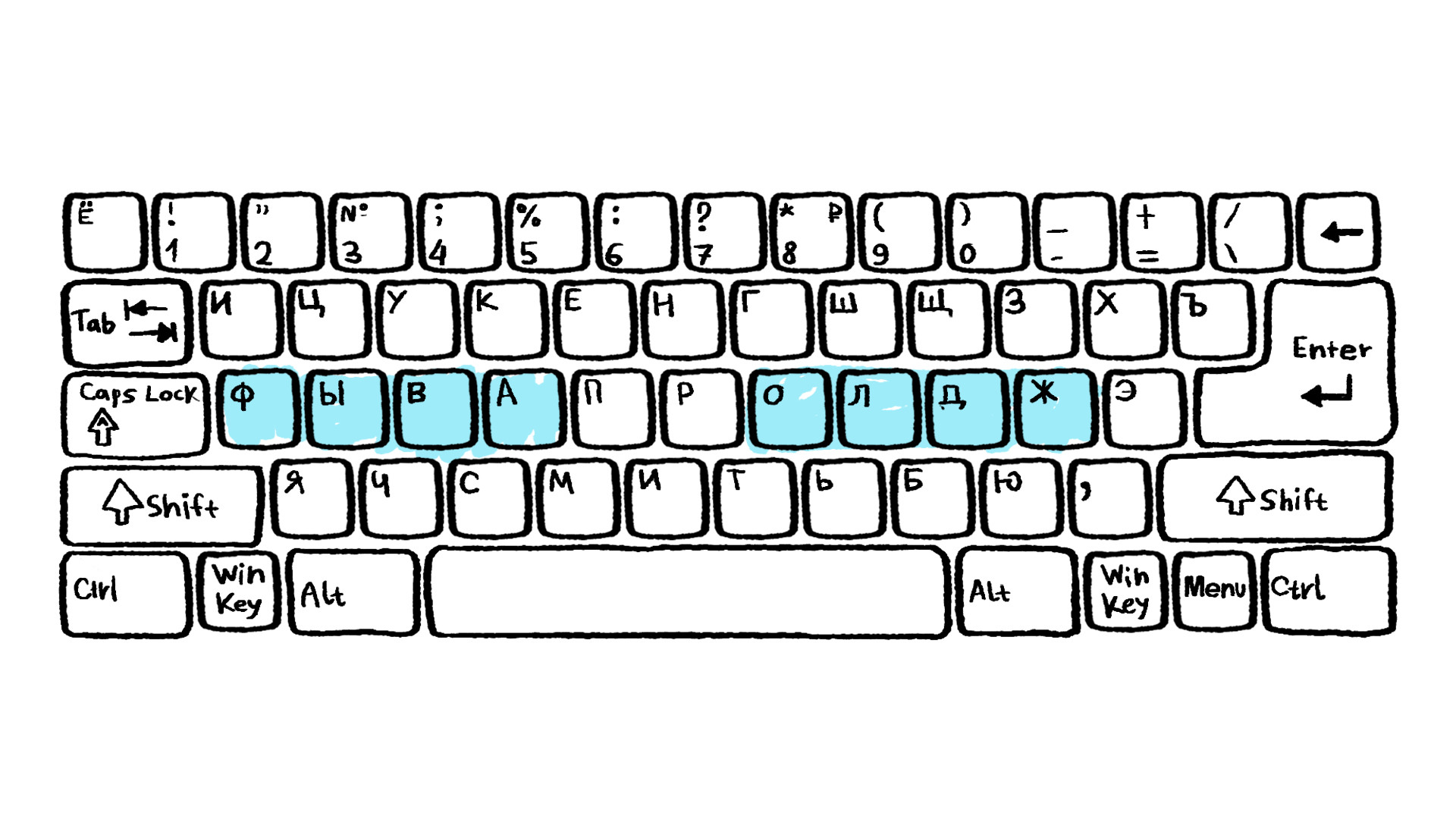 Вместо этого он вносит 17 изменений в раскладку клавиш, а также убирает клавишу Caps Lock. Она заменена второй клавишей Backspace для тех из вас, кто делает вдвое больше ошибок.
Вместо этого он вносит 17 изменений в раскладку клавиш, а также убирает клавишу Caps Lock. Она заменена второй клавишей Backspace для тех из вас, кто делает вдвое больше ошибок.
5. Мальтрон
Викискладе
Клавиатура Maltron на первый взгляд может показаться очень сложной. Вместо одной прямоугольной группы буквенных клавиш Maltron создает два квадратных набора букв, оба из которых расположены по бокам цифровой клавиатуры посередине. Левый квадрат букв имеет необычную комбинацию ANISF в качестве исходного ряда, в то время как домашний ряд правого квадрата представлен в комбинации DTHOR.
6. JCUKEN
Викискладе
Для некоторых стран и некоторых языков QWERTY просто не подойдет. Например, в русском языке используется кириллица, которая полностью отличается от английского алфавита, основанного на латинице. С 1917 года (когда Россия реформировала свой алфавит, убрав некоторые буквы), JCUKEN является раскладкой по умолчанию для русских клавиатур. Это полностью запоминается для тех из вас, кто хочет попробовать: в его главной строке написано FYWAPROLDV.
Это полностью запоминается для тех из вас, кто хочет попробовать: в его главной строке написано FYWAPROLDV.
Почему клавиши пианино расположены таким образом?
Когда вы смотрите на клавиши пианино, сразу выявляются некоторые вещи.Во-первых, есть и белая, и черная клавиши, а во-вторых, есть отчетливый узор, который повторяют клавиши на фортепиано. В то время как большинство современных пианино содержат 88 клавиш, вы можете найти пианино с укороченным диапазоном, а некоторые даже с увеличенным числом! Но почему именно так настроены ключи? Мы рассмотрим это в этой статье.
Черно-белые клавиши на фортепиано
Фортепиано расположены с белыми клавишами для музыкальных тонов A, B, C, D, E, F и G. Черные клавиши заполняют промежутки для оставшихся полутонов, которые обозначены как диез или бемоль как ключевая подпись или случайность в фортепианной музыке.
Для начала вы научитесь играть на клавишах фортепиано, когда будете разучивать гаммы.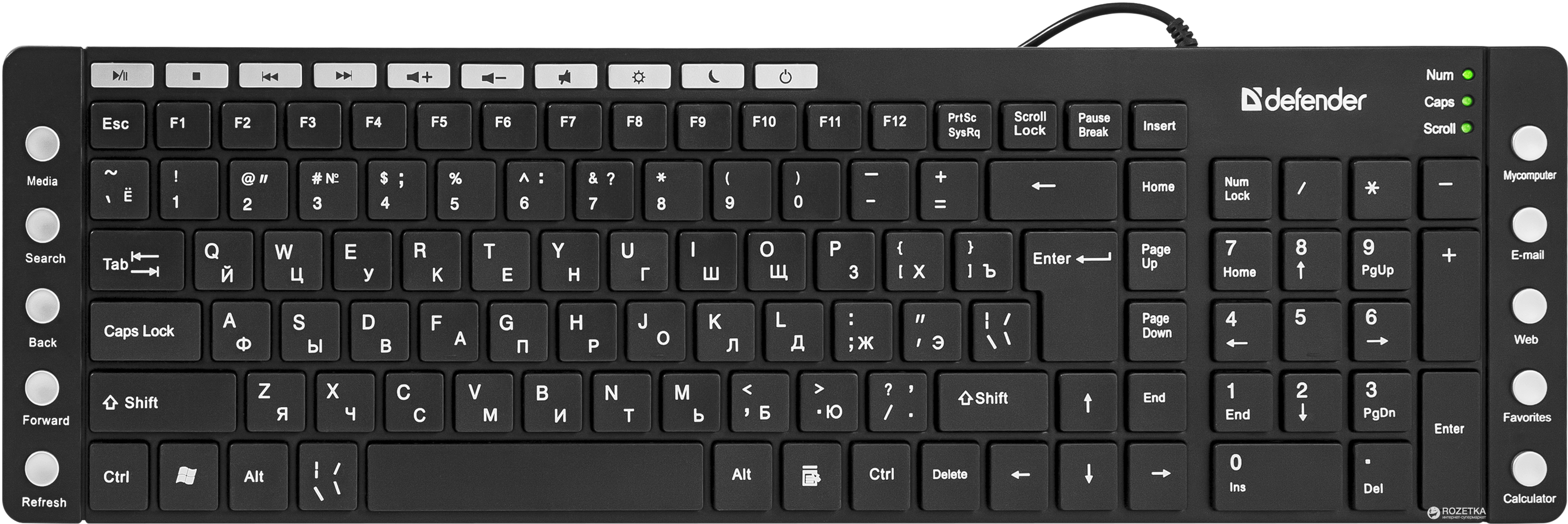 Например, гамма C воспроизводится без диезов и бемолей. Это означает, что все ноты воспроизводятся только на белых клавишах. Другие гаммы включают в себя некоторые черные клавиши, в зависимости от того, сколько диезов или бемолей в тональности. Например, в тональности D есть две диезы, фа-диез и до-диез, которые играются на черных клавишах.
Например, гамма C воспроизводится без диезов и бемолей. Это означает, что все ноты воспроизводятся только на белых клавишах. Другие гаммы включают в себя некоторые черные клавиши, в зависимости от того, сколько диезов или бемолей в тональности. Например, в тональности D есть две диезы, фа-диез и до-диез, которые играются на черных клавишах.
Октав фортепьяно
Фортепиано впервые было спроектировано на основе схемы клавесина с пятью октавами.Затем производители фортепиано увеличили диапазон до шести октав, а затем до семи полных октав, по просьбе композиторов, которые хотели использовать больший диапазон при написании фортепианной музыки. Стандартное 88-клавишное пианино было создано в конце 1800-х годов, добавив к раскладке четыре клавиши, которые сегодня можно распознать на любом полноценном пианино.
Черно-белая комбинация клавиш фортепиано повторяется каждые 12 нот. Сюда входят семь белых клавиш и пять черных клавиш. Этот паттерн называется октавой. На стандартном 88-клавишном пианино семь октав плюс еще несколько клавиш на каждом конце.Если вы считаете, что октава начинается с C, тогда есть три клавиши в «нулевой» октаве на самом нижнем конце и одна клавиша в последней октаве на верхнем конце.
На стандартном 88-клавишном пианино семь октав плюс еще несколько клавиш на каждом конце.Если вы считаете, что октава начинается с C, тогда есть три клавиши в «нулевой» октаве на самом нижнем конце и одна клавиша в последней октаве на верхнем конце.
В то время как большинство фортепиано имеют 88 клавиш, существует множество практических клавиатур с менее чем семью полными октавами. Укороченная клавиатура может содержать только пять или шесть октав. Есть также производители пианино, которые расширили диапазон до более чем 100 клавиш! В любом случае средняя нота C звучит одинаково; октавы просто укорачиваются на низких или высоких частотах.
Почему вам нужно иметь меньше или больше ключей, чем у стандартных? Если вы хотите иметь клавиатуру, чтобы практиковаться между уроками игры на фортепиано, но место ограничено, укороченная модель дает вам возможность практиковаться, не занимая много места. И наоборот, некоторые фортепианные пьесы написаны для большего диапазона, чем стандартная компоновка, для которой требуется фортепиано с более чем 88 клавишами.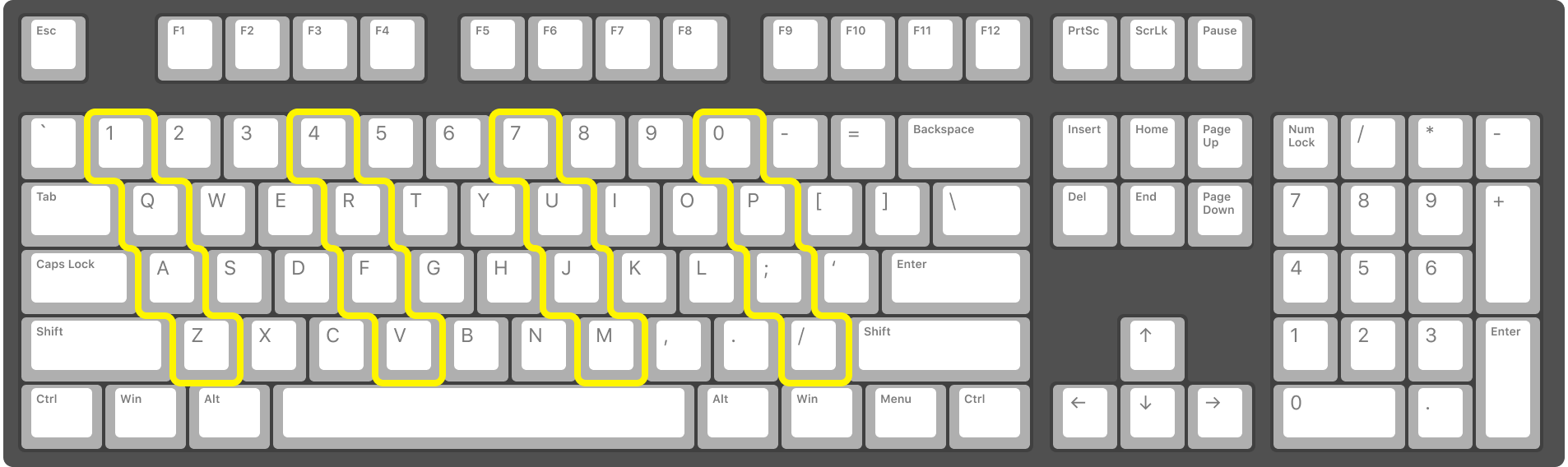
Есть некоторые предположения, что пианино может иметь даже больше, чем текущий лимит, но это связано с расходами — как денежными затратами, так и ограничением диапазона человеческого слуха.С 88 клавишами пианино уже близко к человеческому уху. Большее количество клавиш может увеличить диапазон композиции, но может проверить предел того, что аудитория действительно может услышать.
Если вам все еще интересно, как расположены клавиши на фортепиано, не стесняйтесь спросить своего учителя фортепиано на следующем уроке. Он или она, вероятно, будет хорошо разбираться в том, как работает пианино — и чем больше вы знаете о своем инструменте, тем лучшим музыкантом вы станете!
Фото freddie boy
Руководство по идентификации раскладки клавиатуры ноутбука
Эта статья была обновлена 11 декабря 2019 г.
Клавиатуры для ноутбуков и настольных компьютеров имеют различные раскладки и языки, которые зависят от страны или региона. Здесь вы найдете подробные иллюстрации, чтобы быстро определить, какая у вас раскладка клавиатуры Windows. Это также точные макеты, которые мы используем на наших декоративных наклейках на клавиатуру ноутбука и языковых наклейках на клавиатуре.
Здесь вы найдете подробные иллюстрации, чтобы быстро определить, какая у вас раскладка клавиатуры Windows. Это также точные макеты, которые мы используем на наших декоративных наклейках на клавиатуру ноутбука и языковых наклейках на клавиатуре.
I Если вам нужны макеты для Mac, щелкните здесь.
Содержание
Раскладка на английском (США)
Используется в США, Канаде, Австралии, Пуэрто-Рико, Гуаме, Филиппинах, Малайзии, Сингапуре, Индии, Гонконге, Новой Зеландии и многих других странах.Имеет горизонтальную прямоугольную клавишу ввода. Вы можете купить клавиатуру ноутбука / настольного компьютера с такой раскладкой.
США Международный макет
Он имеет тот же набор символов, что и US English , но с дополнительным символом евро и клавишей Alt Gr вместо Alt. Имеет горизонтальную прямоугольную клавишу ввода. Может быть ошибочно идентифицирован как английский (США). Вы можете купить клавиатуру ноутбука / настольного компьютера с такой раскладкой.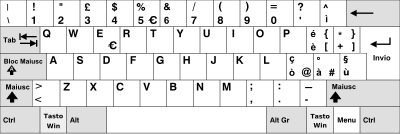
UK (Британская) английская раскладка
Используется в Великобритании и Ирландии.Также встречается на Мальте, Гибралтаре и в бывших британских колониях. Вы можете купить клавиатуру ноутбука / настольного компьютера с такой раскладкой.
Арабская раскладка
Используется в арабоязычных странах: Египте, Саудовской Аравии, Ираке, Кувейте, Бахрейне, Объединенных Арабских Эмиратах, Катаре, Омане, Йемене и т. Д. Вы можете купить клавиатуру ноутбука / настольного компьютера с такой раскладкой.
Армянская раскладка
Используется в Армении. Этот макет доступен в настройках клавиатуры Windows. Вы, скорее всего, не сможете легко купить клавиатуру ноутбука / настольного компьютера с такой раскладкой.
Азербайджанский / Азербайджанский макет
Используется в Азербайджане. Этот макет доступен в настройках клавиатуры Windows. Вы, скорее всего, не сможете легко купить клавиатуру ноутбука / настольного компьютера с такой раскладкой.
Бельгийский макет
Используется в Бельгии. Часто ошибочно идентифицируется с французской раскладкой, которая похожа. Вы можете купить клавиатуру ноутбука / настольного компьютера с такой раскладкой.
Бенгальский макет
Используется в Бангладеш и Индии.Этот макет доступен в настройках клавиатуры Windows. Вы, скорее всего, не сможете легко купить клавиатуру ноутбука / настольного компьютера с такой раскладкой.
Боснийский макет
Используется в Боснии и Герцеговине. Он идентичен раскладке на хорватском, словенском / словенском и сербском (латинском) языках. Вы можете купить клавиатуру ноутбука / настольного компьютера с такой раскладкой.
Болгарский макет
Используется в Болгарии. Вы можете купить клавиатуру ноутбука / настольного компьютера с такой раскладкой.
Бирманский макет
Используется в Мьянме.Этот макет доступен в настройках клавиатуры Windows. Вы, скорее всего, не сможете легко купить клавиатуру ноутбука / настольного компьютера с такой раскладкой.
Вы, скорее всего, не сможете легко купить клавиатуру ноутбука / настольного компьютера с такой раскладкой.
Чероки макет
Используется людьми чероки в Соединенных Штатах. Этот макет доступен в настройках клавиатуры Windows. Вы, скорее всего, не сможете легко купить клавиатуру ноутбука / настольного компьютера с такой раскладкой.
Китайская раскладка
Используется в Китае, Тайване и Гонконге. Включает символы Цанцзе, Дайи и Чжуинь.Вы можете купить клавиатуру ноутбука / настольного компьютера с такой раскладкой.
Колемак английская раскладка
Используется писателями и программистами как более быстрая альтернатива стандартной QWERTY. Этот макет доступен в настройках клавиатуры Windows. Вы, скорее всего, не сможете легко купить клавиатуру ноутбука / настольного компьютера с такой раскладкой.
Хорватский макет
Используется в Хорватии и Черногории. Он идентичен боснийскому, словенскому / словенскому и сербскому (латинскому) формату. Вы можете купить клавиатуру ноутбука / настольного компьютера с такой раскладкой.
Вы можете купить клавиатуру ноутбука / настольного компьютера с такой раскладкой.
Чешская раскладка
Используется в Чешской Республике. Вы можете купить клавиатуру ноутбука / настольного компьютера с такой раскладкой.
Датский макет
Используется в Дании, Гренландии и Фарерских островах. Он также может быть частью так называемой «нордической» раскладки в сочетании с норвежской и шведской раскладками. Вы можете купить клавиатуру ноутбука / настольного компьютера с такой раскладкой.
Голландский макет
Используется в Нидерландах.Вы можете купить клавиатуру ноутбука / настольного компьютера с такой раскладкой.
Дворжак английская раскладка
Используется писателями и программистами как более быстрая альтернатива стандартной QWERTY. Этот макет доступен в настройках клавиатуры Windows. Вы, скорее всего, не сможете легко купить клавиатуру ноутбука / настольного компьютера с такой раскладкой.
Эстонский макет
Используется в Эстонии. Этот макет доступен в настройках клавиатуры Windows. Вы, скорее всего, не сможете легко купить клавиатуру ноутбука / настольного компьютера с такой раскладкой.
Финский макет
Используется в Финляндии. Он идентичен стандартной шведской раскладке. Вы можете купить клавиатуру ноутбука / настольного компьютера с такой раскладкой.
Французский (BÉPO) макет
Используется как более быстрая альтернатива стандартной французской раскладке AZERTY. Это доступно через настройки клавиатуры Windows. Вы, скорее всего, не сможете легко купить клавиатуру ноутбука / настольного компьютера с такой раскладкой.
Французский (канадский) макет
Это вариант QWERTY французской раскладки, используемый франкоязычными гражданами Канады, в основном в регионе Квебек.Вы можете купить клавиатуру ноутбука / настольного компьютера с такой раскладкой.
Французский макет
Используется во Франции, Бельгии, Марокко, Алжире, Французской Гайане, Чаде, Кот-д’Ивуаре. Он также используется в некоторых частях Люксембурга и Швейцарии. Вы можете купить клавиатуру ноутбука / настольного компьютера с такой раскладкой.
Он также используется в некоторых частях Люксембурга и Швейцарии. Вы можете купить клавиатуру ноутбука / настольного компьютера с такой раскладкой.
Немецкий макет
Используется в Германии, Австрии, Лихтенштейне, а также может быть найден в Швейцарии. Вы можете купить клавиатуру ноутбука / настольного компьютера с такой раскладкой.
Грузинский макет
Используется в Грузии (страна).Это доступно через настройки клавиатуры Windows. Вы, скорее всего, не сможете легко купить клавиатуру ноутбука / настольного компьютера с такой раскладкой.
Греческая раскладка
Используется в Греции. Вы можете купить клавиатуру ноутбука / настольного компьютера с такой раскладкой.
Греческий политонический макет
Альтернатива стандартной раскладке с дополнительными диакритическими знаками. Этот макет доступен в настройках клавиатуры Windows. Вы, скорее всего, не сможете легко купить клавиатуру ноутбука / настольного компьютера с такой раскладкой.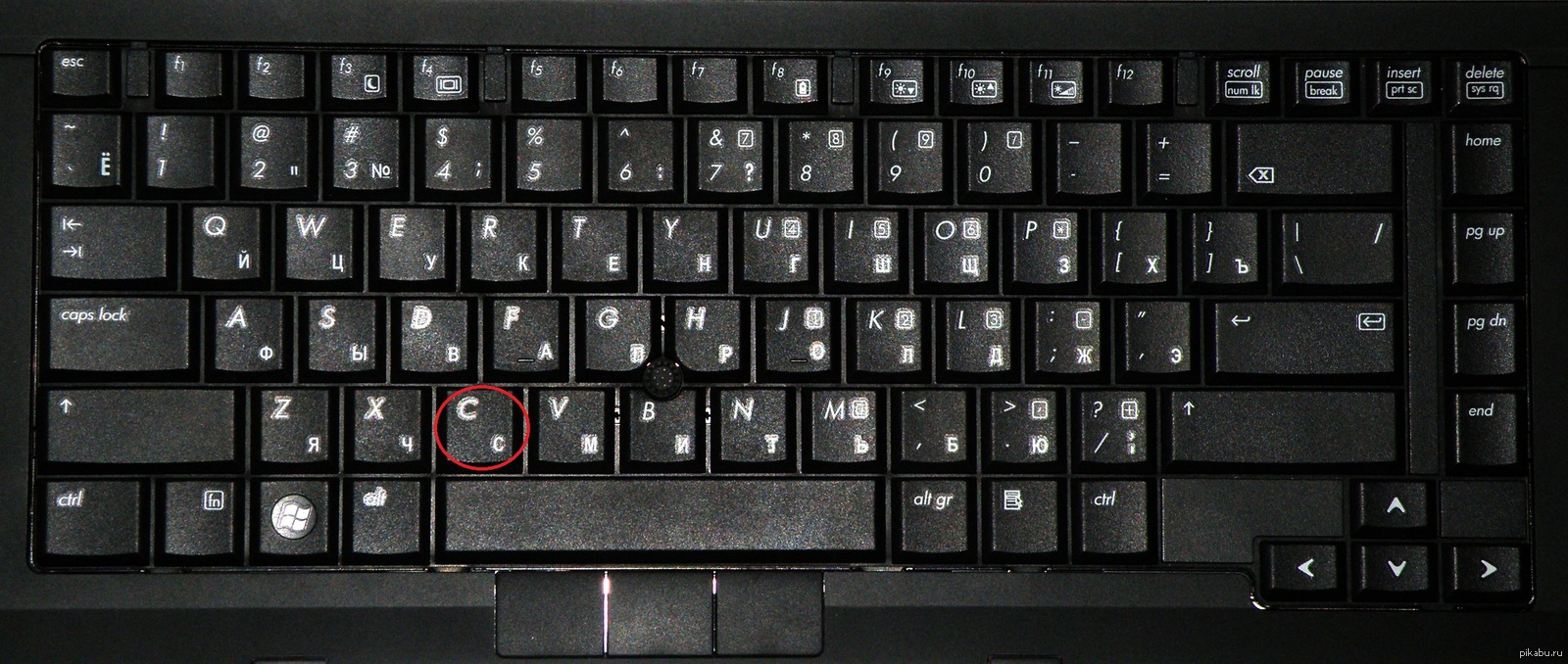
Макет гуджарати
Используется в основном в индийском штате Гуджарат. Этот макет доступен в настройках клавиатуры Windows. Вы, скорее всего, не сможете легко купить клавиатуру ноутбука / настольного компьютера с такой раскладкой.
Макет на иврите
Используется в Израиле. Вы можете купить клавиатуру ноутбука / настольного компьютера с такой раскладкой.
Макет хинди (Devanagari InScript)
Используется в Индии. Вы можете купить клавиатуру ноутбука / настольного компьютера с такой раскладкой.
Венгерский макет
Используется в Венгрии. Вы можете купить клавиатуру ноутбука / настольного компьютера с такой раскладкой.
Исландский макет
Используется в Исландии. Вы можете купить клавиатуру ноутбука / настольного компьютера с такой раскладкой.
Макет инуктитут (слоговая речь канадских аборигенов)
Используется народами, говорящими на языках инуктитут, кри, оджибве и черноногих в некоторых частях Канады. Этот макет доступен в настройках клавиатуры Windows.Вы, скорее всего, не сможете легко купить клавиатуру ноутбука / настольного компьютера с такой раскладкой.
Этот макет доступен в настройках клавиатуры Windows.Вы, скорее всего, не сможете легко купить клавиатуру ноутбука / настольного компьютера с такой раскладкой.
Итальянский макет
Используется в Италии. Также встречается в Тунисе и Ливии. Вы можете купить клавиатуру ноутбука / настольного компьютера с такой раскладкой.
Японская раскладка
Используется в Японии. Он имеет отличные формы клавиш, с дополнительными клавишами рядом с пробелом и измененным расположением клавиш Caps Lock, Control и Fn. Вы можете купить клавиатуру ноутбука / настольного компьютера с такой раскладкой.
Макет каннада
Используется в основном в индийском штате Карнатака. Этот макет доступен в настройках клавиатуры Windows. Вы, скорее всего, не сможете легко купить клавиатуру ноутбука / настольного компьютера с такой раскладкой.
Казахский макет
Используется в Казахстане. Этот макет доступен в настройках клавиатуры Windows. Вы, скорее всего, не сможете легко купить клавиатуру ноутбука / настольного компьютера с такой раскладкой.
Вы, скорее всего, не сможете легко купить клавиатуру ноутбука / настольного компьютера с такой раскладкой.
Кхмерский макет
Используется в Камбодже и Вьетнаме.Этот макет доступен в настройках клавиатуры Windows. Вы, скорее всего, не сможете легко купить клавиатуру ноутбука / настольного компьютера с такой раскладкой.
Корейский (2-х компл.) Макет
Используется в Южной Корее. Базовая компоновка (2 комплекта), доступно гораздо больше, но не так популярно, как эта. Вы можете купить клавиатуру ноутбука / настольного компьютера с такой раскладкой.
Курдский (центральный) макет
Используется в некоторых частях Ирака и Ирана. Этот макет доступен в настройках клавиатуры Windows.Вы, скорее всего, не сможете легко купить клавиатуру ноутбука / настольного компьютера с такой раскладкой.
Латвийский макет
Используется в Латвии. Этот макет доступен в настройках клавиатуры Windows. Вы, скорее всего, не сможете легко купить клавиатуру ноутбука / настольного компьютера с такой раскладкой.
Вы, скорее всего, не сможете легко купить клавиатуру ноутбука / настольного компьютера с такой раскладкой.
Литовский макет
Используется в Литве. Этот макет доступен в настройках клавиатуры Windows. Вы, скорее всего, не сможете легко купить клавиатуру ноутбука / настольного компьютера с такой раскладкой.
Македонский макет
Используется в Северной Македонии. Этот макет доступен в настройках клавиатуры Windows. Вы, скорее всего, не сможете легко купить клавиатуру ноутбука / настольного компьютера с такой раскладкой.
Макет малаялам
Используется в основном в индийском штате Керала. Этот макет доступен в настройках клавиатуры Windows. Вы, скорее всего, не сможете легко купить клавиатуру ноутбука / настольного компьютера с такой раскладкой.
Мальтийский макет
Используется на Мальте в качестве альтернативы широко распространенным английским или итальянским раскладкам в Великобритании. Этот макет доступен в настройках клавиатуры Windows. Вы, скорее всего, не сможете легко купить клавиатуру ноутбука / настольного компьютера с такой раскладкой.
Этот макет доступен в настройках клавиатуры Windows. Вы, скорее всего, не сможете легко купить клавиатуру ноутбука / настольного компьютера с такой раскладкой.
Непальский макет
Используется в Непале и северной Индии. Этот макет доступен в настройках клавиатуры Windows. Вы, скорее всего, не сможете легко купить клавиатуру ноутбука / настольного компьютера с такой раскладкой.
Северо-саамский макет
Используется в северных частях Норвегии, Швеции и Финляндии. Этот макет доступен в настройках клавиатуры Windows.Вы, скорее всего, не сможете легко купить клавиатуру ноутбука / настольного компьютера с такой раскладкой.
Норвежская (букмол) раскладка
Используется в Норвегии и на Свальбарде. Он также может быть частью так называемого «нордического» макета в сочетании с датским и шведским макетами. Вы можете купить клавиатуру ноутбука / настольного компьютера с такой раскладкой.
Одиа / Ория макет
Используется в основном в индийском штате Одиша. Этот макет доступен в настройках клавиатуры Windows. Вы, скорее всего, не сможете легко купить клавиатуру ноутбука / настольного компьютера с такой раскладкой.
Этот макет доступен в настройках клавиатуры Windows. Вы, скорее всего, не сможете легко купить клавиатуру ноутбука / настольного компьютера с такой раскладкой.
Макет пушту
Используется в Афганистане и Пакистане. Этот макет доступен в настройках клавиатуры Windows. Вы, скорее всего, не сможете легко купить клавиатуру ноутбука / настольного компьютера с такой раскладкой.
Макет персидско-фарси
Используется в Иране. Этот макет доступен в настройках клавиатуры Windows. Вы, скорее всего, не сможете легко купить клавиатуру ноутбука / настольного компьютера с такой раскладкой.
Польская раскладка
Широко используется в Польше.На самом деле он идентичен макету Голландии и США. Вы можете купить клавиатуру ноутбука / настольного компьютера с такой раскладкой.
Польский (214) макет
Используется еще в 80-х и 90-х годах с польской символикой. Этот макет доступен в настройках клавиатуры Windows. Вы, скорее всего, не сможете легко купить клавиатуру ноутбука / настольного компьютера с такой раскладкой.
Вы, скорее всего, не сможете легко купить клавиатуру ноутбука / настольного компьютера с такой раскладкой.
Португальский (бразильский ABNT) макет
Бразильская версия португальской раскладки.Используется в Бразилии. Этот макет доступен в настройках клавиатуры Windows. Вы, скорее всего, не сможете легко купить клавиатуру ноутбука / настольного компьютера с такой раскладкой.
Португальский макет
Используется в Португалии и на ее островах. Вы можете купить клавиатуру ноутбука / настольного компьютера с такой раскладкой.
Пенджаби (Гурмукхи) макет
Используется в основном в индийском штате Пенджаб и Пакистане. Этот макет доступен в настройках клавиатуры Windows. Вы, скорее всего, не сможете легко купить клавиатуру ноутбука / настольного компьютера с такой раскладкой.
Румынский макет
Используется в Румынии. Вы можете купить клавиатуру ноутбука / настольного компьютера с такой раскладкой.
Русская раскладка
Используется в России. Также встречается в Казахстане, Узбекистане, Киргизстане, Таджикистане, Туркменистане и Беларуси. Вы можете купить клавиатуру ноутбука / настольного компьютера с такой раскладкой.
Русская фонетическая раскладка
Используется в основном иностранцами, изучающими русский язык. Этот макет доступен в настройках клавиатуры Windows.Вы, скорее всего, не сможете легко купить клавиатуру ноутбука / настольного компьютера с такой раскладкой.
Сербская раскладка
Используется в Сербии. Вы можете купить клавиатуру ноутбука / настольного компьютера с такой раскладкой.
Сербская (латиница) раскладка
Используется в Сербии как альтернатива кириллической раскладке. Идентичен боснийскому, хорватскому и словенско / словенскому макету. Вы можете купить клавиатуру ноутбука / настольного компьютера с такой раскладкой.
сингальский макет
Используется в Шри-Ланке. Этот макет доступен в настройках клавиатуры Windows. Вы, скорее всего, не сможете легко купить клавиатуру ноутбука / настольного компьютера с такой раскладкой.
Этот макет доступен в настройках клавиатуры Windows. Вы, скорее всего, не сможете легко купить клавиатуру ноутбука / настольного компьютера с такой раскладкой.
Словацкий макет
Используется в Словакии. Вы можете купить клавиатуру ноутбука / настольного компьютера с такой раскладкой.
Словенская / словенская раскладка
Используется в Словении. Идентично раскладкам на боснийском, хорватском и сербском латинском языках. Вы можете купить клавиатуру ноутбука / настольного компьютера с такой раскладкой.
Испанский (Латинская Америка) макет
Американская версия испанской раскладки.Используется в Мексике, Перу, Венесуэле, Колумбии, Чили, Аргентине, Кубе, Белизе, Гватемале, Сальвадоре, Гондурасе, Панаме, Коста-Рике, Никарагуа, Суринаме, Эквадоре, Боливии и Парагвае. Вы можете купить клавиатуру ноутбука / настольного компьютера с такой раскладкой.
Испанская раскладка
Используется в Испании. Вы можете купить клавиатуру ноутбука / настольного компьютера с такой раскладкой.
Вы можете купить клавиатуру ноутбука / настольного компьютера с такой раскладкой.
Шведский макет
Используется в Швеции. Он также может быть частью так называемого «нордического» макета в сочетании с норвежским и датским макетами.Вы можете купить клавиатуру ноутбука / настольного компьютера с такой раскладкой.
Швейцарский макет
Используется в Швейцарии. Это объединенная раскладка швейцарского французского и швейцарского немецкого языков. Вы можете купить клавиатуру ноутбука / настольного компьютера с такой раскладкой.
Тамильский макет
Используется в основном в индийском штате Тамил Наду и на Шри-Ланке. Этот макет доступен в настройках клавиатуры Windows. Вы, скорее всего, не сможете легко купить клавиатуру ноутбука / настольного компьютера с такой раскладкой.
Макет на телугу
Используется в основном в индийском штате Андхра-Прадеш.Этот макет доступен в настройках клавиатуры Windows. Вы, скорее всего, не сможете легко купить клавиатуру ноутбука / настольного компьютера с такой раскладкой.
Вы, скорее всего, не сможете легко купить клавиатуру ноутбука / настольного компьютера с такой раскладкой.
Тайский (Kedmanee) макет
Используется в Таиланде. Вы можете купить клавиатуру ноутбука / настольного компьютера с такой раскладкой.
Тибетский макет
Используется тибетцами по всему миру. Этот макет доступен в настройках клавиатуры Windows. Вы, скорее всего, не сможете легко купить клавиатуру ноутбука / настольного компьютера с такой раскладкой.
Турецкий макет F
Используется в Турции энтузиастами и машинистами быстрого набора. Этот макет доступен в настройках клавиатуры Windows. Вы, скорее всего, не сможете легко купить клавиатуру ноутбука / настольного компьютера с такой раскладкой.
Турецкая компоновка Q
Это современная версия турецкой раскладки, в которой используется расположение клавиш QWERTY (Turkish-Q). Вы можете купить клавиатуру ноутбука / настольного компьютера с такой раскладкой.
Украинская раскладка
Используется в Украине.Вы можете купить клавиатуру ноутбука / настольного компьютера с такой раскладкой.
Макет урду
Используется в Пакистане и Индии. Этот макет доступен в настройках клавиатуры Windows. Вы, скорее всего, не сможете легко купить клавиатуру ноутбука / настольного компьютера с такой раскладкой.
Уйгурский макет
Используется в западном Китае, Казахстане и Узбекистане. Этот макет доступен в настройках клавиатуры Windows. Вы, скорее всего, не сможете легко купить клавиатуру ноутбука / настольного компьютера с такой раскладкой.
Узбекская (арабская) раскладка
Используется в Афганистане и западных частях Китая. Этот макет доступен в настройках клавиатуры Windows. Вы, скорее всего, не сможете легко купить клавиатуру ноутбука / настольного компьютера с такой раскладкой.
Вьетнамский макет
Используется во Вьетнаме. Этот макет доступен в настройках клавиатуры Windows. Вы, скорее всего, не сможете легко купить клавиатуру ноутбука / настольного компьютера с такой раскладкой.
Этот макет доступен в настройках клавиатуры Windows. Вы, скорее всего, не сможете легко купить клавиатуру ноутбука / настольного компьютера с такой раскладкой.
Мы запускаем Keyshorts уже несколько лет и узнали, что многим людям необходимо изменить раскладку клавиатуры или использовать несколько раскладок на одной клавиатуре.К сожалению, покупка и замена клавиатуры — дело дорогое и сложное, а в случае большого количества раскладок — невозможно.
Наклейкина клавиатуру — отличное решение для этого. Они относительно дешевы, просты в применении и имеют множество различных макетов. Вы даже можете настроить их заголовки и цвета фона.
Если вы просто хотите переключить клавиатуру на другую раскладку, мы можем предложить выбрать наши простые черные наклейки или языковые наклейки.
Если вы хотите иметь два языка на одной клавиатуре, попробуйте наши двуязычные наклейки. Если вам нужно еще больше, наши трехъязычные наклейки и четырехъязычные наклейки станут идеальным решением.
Если вам нужно еще больше, наши трехъязычные наклейки и четырехъязычные наклейки станут идеальным решением.
Заключение
Если эта статья была полезной или вам просто нравится то, что мы делаем, используйте кнопки ниже, чтобы поделиться этим руководством со всем миром 😀
Спасибо!
Что такое клавиши домашней строки и как лучше всего их выучить?
Сенсорный набор текста — важный навык, которым должны овладеть учащиеся и работающие взрослые. Это ускоряет процесс письма на компьютере, помогает улучшить навыки правописания за счет увеличения мышечной памяти и снижает отвлекающие факторы и снижает эффективность поиска одной буквы за раз.Он также обеспечивает прямой путь для перевода идей на письменный язык, поскольку мысли свободно текут через кончики пальцев на экран.
Но для того, чтобы находить буквы на клавиатуре одним касанием, машинистам необходимо создать пространственную карту клавиатуры, которую их пальцы могут использовать для точной навигации без визуальных указаний. Им также необходимо исходное положение для начала и место отдыха, в которое их руки могут возвращаться во время пауз и перерывов в наборе текста.
Им также необходимо исходное положение для начала и место отдыха, в которое их руки могут возвращаться во время пауз и перерывов в наборе текста.
Традиционным местом упора для правой и левой рук являются клавиши домашнего ряда.
На английской клавиатуре клавиши домашнего ряда — это A-S-D-F и J-K-L- ;. Мизинец левой руки находится на A, безымянный палец на S, средний палец на D и указатель на F.
Указатель правой руки берет J, средний палец — K, безымянный палец — L, а мизинец левой руки опирается на; ключ. Смотрите наш пост о правильном размещении пальцев для визуальной карты этой конфигурации.
Часто на клавишах исходного ряда F и J есть выпуклые линии, чтобы направлять руку в правильное положение пальцев.Набор движений вверх, вниз и из стороны в сторону управляет набором текста, при этом каждый палец отвечает за серию клавиш в прямом радиусе.
Этот подход к печати был впервые предложен в конце 1800-х годов Фрэнком Эдвардом МакГурринном. Макгуррин считался самой быстрой машинисткой в мире и был придворной стенографисткой, которая преподавала уроки набора текста на стороне. Это работает для клавиатуры QWERTY, которую можно было найти на пишущих машинках до того, как она стала использоваться для компьютеров.
Это работает для клавиатуры QWERTY, которую можно было найти на пишущих машинках до того, как она стала использоваться для компьютеров.
Она известна как QWERTY-клавиатура, потому что эти буквы, читаемые слева направо, находятся в верхней строке.
Обучение слепому набору
Чтобы овладеть слепым набором текста, учащиеся начинают с клавиш домашнего ряда, а затем отрабатывают одну букву за раз, пока их пальцы не автоматизируют расстояние и ориентацию каждой клавиши домашнего ряда. Поначалу это может быть медленно, но со временем их руки нормализуют движения, необходимые для быстрого и точного набора текста.
Чем больше учащихся ежедневно практикуют, тем быстрее они овладевают навыками. Узнайте больше о рекомендуемом времени обучения в этой статье — Сколько времени нужно, чтобы научиться печатать вслепую?
Некоторым людям труднее печатать из-за размера пальцев.Взрослые с большими руками могут испытывать затруднения при одновременном нажатии нескольких клавиш и требуют специальной клавиатуры.
Детям может быть трудно дотянуться до определенных клавиш, поэтому юным ученикам рекомендуется подождать, пока их руки не будут удобно лежать на клавиатуре. Обычно это происходит примерно в 7 лет. Вы можете узнать больше о том, как научить детей печатать.
Советы для учащихся
Перед тем, как начать
Сидя за компьютером, важно сохранять хорошую осанку и избегать чрезмерного давления на запястья.Не позволяй им опускаться. Локти должны быть прижаты к телу, а ступни должны стоять на полу, а колени согнуты под углом 90 градусов.Найдите домашний ряд
Попробуйте найти клавиши F и J, не глядя на клавиатуру. Вам может потребоваться несколько попыток, прежде чем вы получите это — просто не забудьте нащупать выступающие линии. Расположите руки так, чтобы пальцы слегка касались клавиш домашнего ряда, а не нажимали на них.Используйте свои чувства
Лучше всего изучать положение клавиш, наблюдая буквы, отображаемые на экране, слушая их чтение вслух, наблюдая за движениями, которые требуются на экране, а затем двигая пальцами, как показано. Таким образом, вы используете зрение, звук и осязание, чтобы направлять свое обучение, что создает более мощную память. Узнайте больше о мультисенсорном обучении.
Таким образом, вы используете зрение, звук и осязание, чтобы направлять свое обучение, что создает более мощную память. Узнайте больше о мультисенсорном обучении.Будьте терпеливы
Поначалу печатать может быть неудобно, но это только потому, что мышцам рук и пальцев требуется много повторений, чтобы выучить новые движения. Продолжайте пытаться и изо всех сил старайтесь не смотреть на клавиатуру. Если у вас возникли проблемы с определенным ключом, вы можете попробовать положить туда кусок замазки, чтобы его было легче распознать.
Кому выгоден набор текста?
Работающие взрослые Умение пользоваться компьютером сегодня является необходимым условием для многих рабочих мест. Даже должности в сфере продаж, которые традиционно не требовали офисных навыков, теперь часто предполагают общение с клиентами через электронную почту и системы обмена сообщениями в Интернете. Взрослые, которые охотятся и клюют, гораздо медленнее пишут ответы и отчеты. Таким образом, набор текста может повысить эффективность вашей текущей работы, расчистить путь для продвижения по службе, поскольку вы сможете выполнить работу за меньшее время и даже откроете дверь для новой карьеры.Взрослые, которые набрали скорость с помощью метода охоты и клевания, могут расстроиться, если их замедлили, когда они изучают этот новый подход к набору текста, но преимущества, которые дает постоянство, делают его настойчивым. Узнайте больше о вакансиях, требующих навыков набора текста.
Таким образом, набор текста может повысить эффективность вашей текущей работы, расчистить путь для продвижения по службе, поскольку вы сможете выполнить работу за меньшее время и даже откроете дверь для новой карьеры.Взрослые, которые набрали скорость с помощью метода охоты и клевания, могут расстроиться, если их замедлили, когда они изучают этот новый подход к набору текста, но преимущества, которые дает постоянство, делают его настойчивым. Узнайте больше о вакансиях, требующих навыков набора текста.
Рукописный ввод больше не является практическим подходом к созданию длинных композиций. Это потому, что это делает редактирование и исправление текста — важнейшую часть процесса написания — особенно беспорядочным.Рукописный текст труднее читать другим людям, что является одной из причин, почему большинство учителей вне начальной школы предпочитают печатать более длинные задания. Однако более важным для педагогов является то, что тестируемым дают компьютерные методы оценивания.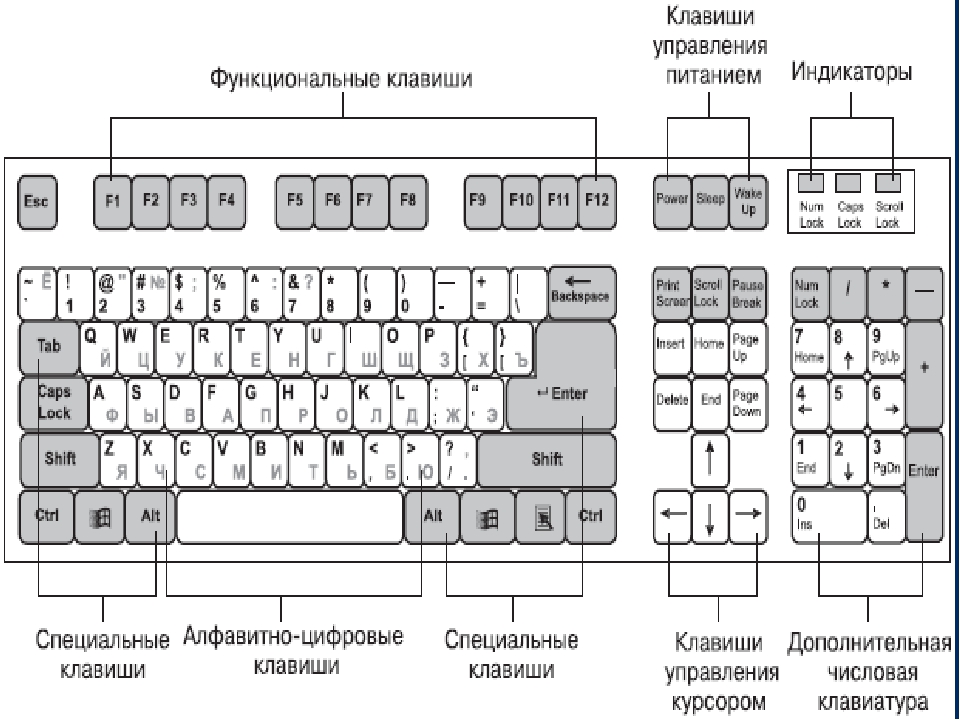 В условиях экзамена скорость — это сила, и чем быстрее можно будет написать ответы, тем больше времени можно будет посвятить мозговому штурму, систематизации идей и редактированию окончательных ответов. Узнайте больше о важности программ набора текста для школ и советах по улучшению навыков письма.
В условиях экзамена скорость — это сила, и чем быстрее можно будет написать ответы, тем больше времени можно будет посвятить мозговому штурму, систематизации идей и редактированию окончательных ответов. Узнайте больше о важности программ набора текста для школ и советах по улучшению навыков письма.
Набор текста — важный навык для людей с ослабленным зрением. Это позволяет им управлять компьютером на ощупь, что особенно важно, когда зрение ниже определенного порога или полностью отсутствует. Электронные устройства упрощают чтение и письмо, что упрощает учебу и работу по различным профессиям. Узнайте больше о наборе текста для слепых.
Помощь людям с трудностями в обучении
Люди, которые борются с трудностями в обучении, могут извлечь выгоду из слепого набора текста, особенно в случае дисграфии, из-за которой письмо от руки становится болезненным.У людей с диспраксией часто возникают проблемы с мелкой моторикой, из-за которых трудно держать письменные принадлежности и создавать буквы. В обоих случаях рекомендуется писать на компьютере, используя метод слепого набора.
В обоих случаях рекомендуется писать на компьютере, используя метод слепого набора.
Людям с дислексией также может быть полезен слепой набор текста. Дислексия влияет на способности к чтению, правописанию и письму и мешает людям разбивать слова на составляющие их звуки.
Прохождение курса набора текста, такого как TTRS, влечет за собой многократное знакомство с языком и задействует мышечную память для изучения написания часто встречающихся слов.Он дополнительно тренирует звуковые навыки с помощью визуальных и звуковых подсказок. Узнайте больше о наборе текста для дислектиков.
Чтение и заклинание касанием
ВTouch-type Read and Spell есть онлайн-программа, которая разбивает слепой ввод на серию пошаговых уроков, состоящих из нескольких модулей. Таким образом, учащийся может продолжить изучение курса в подходящем для него или нее темпе.
Узнать больше
Есть ли у вас какие-нибудь советы по поиску ключей домашней строки? Присоединяйтесь к обсуждению в комментариях!
QWERTY Клавиатура | QWERTY Определение и значение
Клавиатура QWERTY — это популярная раскладка клавиатуры для латинских алфавитов.QWERTY просто относится к расположению букв на клавиатуре и назван в честь первых шести символов, расположенных в верхнем левом ряду букв.
Истоки
Раскладка клавиатуры QWERTY стала популярной после того, как она была выпущена как часть пишущей машинки Remington № 2 в 1878 году. Эта раскладка была создана Кристофером Шоулсом, но причина ее создания окружена множеством мифов. Некоторые говорят, что он создал клавиатуру QWERTY, чтобы разделять общие комбинации букв и предохранять клавиши пишущей машинки от заклинивания.Исследователи говорят, что это утверждение не доказано, тем более что E и R являются соседями и являются четвертой по распространенности комбинацией букв в английском языке.
Другая легенда заключается в том, что клавиатура была разработана таким образом, чтобы продавцы пишущих машинок могли быстро набрать все предложения TYPEWRITER QUOTE из одной строки, чтобы произвести впечатление на потенциальных покупателей. Хотя это некоторое совпадение, что все буквы, необходимые для ввода фразы, расположены в верхнем ряду, нет никаких свидетельств или исторических документов, подтверждающих это.
Альтернативы QWERTY
Хотя нам неизвестна причина расположения символов на клавиатуре QWERTY, некоторые убеждены, что она была собрана случайным образом и не способствует эффективному набору текста. Это привело к разработке других раскладок клавиатуры.
- Дворжак: Эта раскладка клавиатуры была создана в 1936 году доктором Августом Дворжаком для увеличения скорости и простоты использования. Наиболее часто используемые персонажи находятся в домашнем ряду и справа, поскольку большая часть населения — правши.
- Colemak: Шай Коулман создал этот макет в 2006 году, чтобы наиболее часто используемые символы располагались таким образом, чтобы их можно было печатать самыми сильными пальцами. Поскольку стандартная клавиатура QWERTY отличается всего лишь 17 раз, предполагается, что на Colemak будет проще перейти, чем на Dvorak.
Есть больше альтернатив QWERTY, но Colemak и Dvorak — единственные две, которые получили признание. Конечно, есть и другие варианты QWERTY для пользователей, которые печатают на других языках латинского алфавита, помимо английского, которые включают символы, уникальные для этого языка.

 д.
д. Используется для перевода строк.
Используется для перевода строк. Вещи, которыми работают день за днем, много часов, не соответствуют простейшим требованиям пользователя. Последствиями постоянной нагрузки становятся туннельный синдром (RSI) и
известная разновидность тендовагинита — «локоть теннисиста».
Вещи, которыми работают день за днем, много часов, не соответствуют простейшим требованиям пользователя. Последствиями постоянной нагрузки становятся туннельный синдром (RSI) и
известная разновидность тендовагинита — «локоть теннисиста». Такое расположение не обязательно, существуют альтернативные варианты (например, расположение кнопок по Гельмуту Майеру),
соответствующие требованиям компьютерной эры. Под Линуксом каждый может переделать клавиатуру под себя.
Такое расположение не обязательно, существуют альтернативные варианты (например, расположение кнопок по Гельмуту Майеру),
соответствующие требованиям компьютерной эры. Под Линуксом каждый может переделать клавиатуру под себя. В наличии должны быть ножки, позволяющие менять высоту клавиатуры. К сожалению, до сих пор в продаже редко встречаются клавиатуры для левшей.
В наличии должны быть ножки, позволяющие менять высоту клавиатуры. К сожалению, до сих пор в продаже редко встречаются клавиатуры для левшей.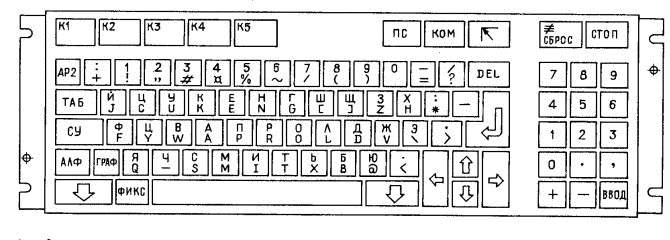

 Они пришли к выводу, что механика пишущей машинки не повлияла на дизайн клавиатуры. Скорее, система QWERTY возникла в результате того, как использовались первые пишущие машинки.Среди первых последователей и бета-тестеров были телеграфные операторы, которым нужно было быстро расшифровывать сообщения. Однако операторы обнаружили, что алфавитное расположение сбивает с толку и неэффективно для перевода кода Морзе. В документе Киото предполагается, что клавиатура пишущей машинки развивалась в течение нескольких лет как прямой результат ввода, предоставленного этими операторами телеграфа.
Они пришли к выводу, что механика пишущей машинки не повлияла на дизайн клавиатуры. Скорее, система QWERTY возникла в результате того, как использовались первые пишущие машинки.Среди первых последователей и бета-тестеров были телеграфные операторы, которым нужно было быстро расшифровывать сообщения. Однако операторы обнаружили, что алфавитное расположение сбивает с толку и неэффективно для перевода кода Морзе. В документе Киото предполагается, что клавиатура пишущей машинки развивалась в течение нескольких лет как прямой результат ввода, предоставленного этими операторами телеграфа.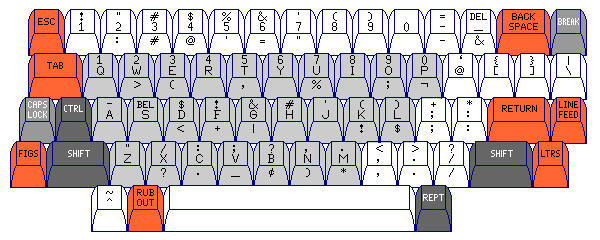 Таким образом, вы используете зрение, звук и осязание, чтобы направлять свое обучение, что создает более мощную память. Узнайте больше о мультисенсорном обучении.
Таким образом, вы используете зрение, звук и осязание, чтобы направлять свое обучение, что создает более мощную память. Узнайте больше о мультисенсорном обучении.
Ваш комментарий будет первым